Page 1
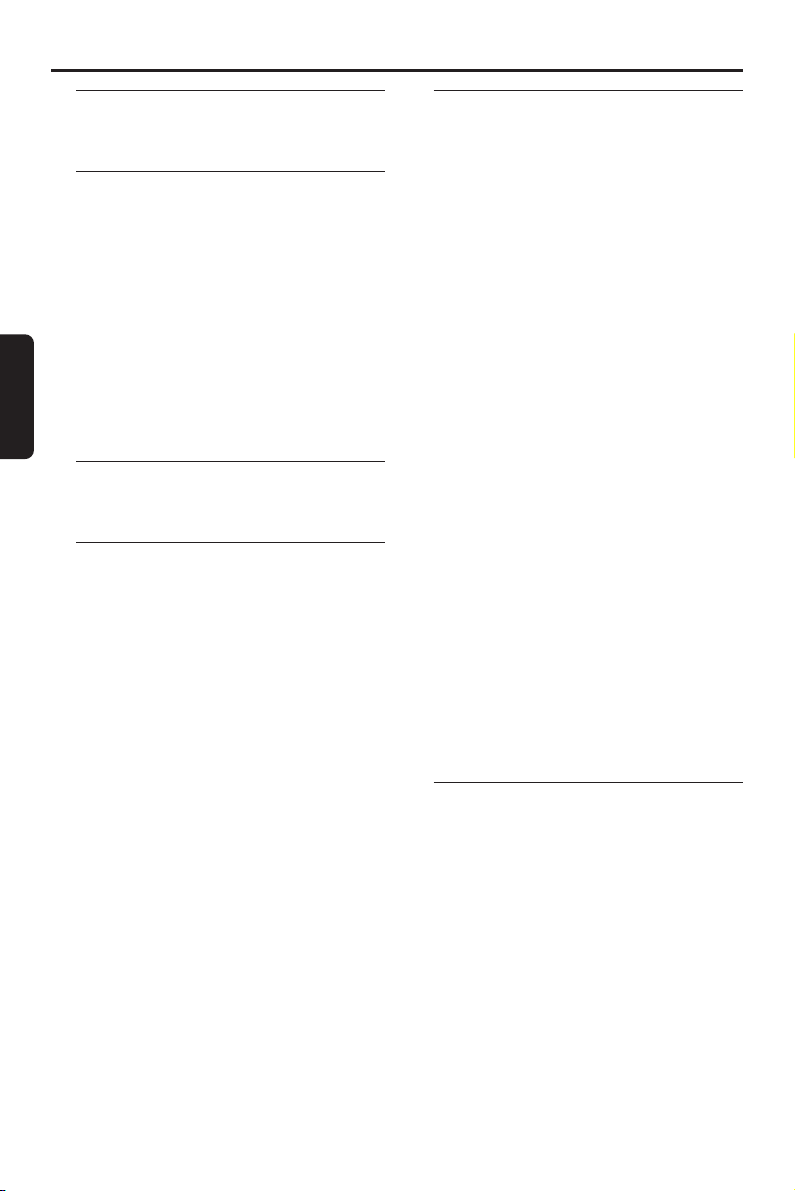
Innhold
Norsk
Introduksjon
Levert tilbehør ................................................... 76
Vedlikeholds- og sikkerhetsinformasjon........ 76
Tilkoplinger
Kople til TV .................................................... 77-79
Bruke SCART-plugg ...................................... 77
Bruk kombinert videoplugg (CVBS) ......... 77
Bruke S-videoplugg ....................................... 78
Bruke komponentvideoplugg (YPbPr) ..... 78
Bruk av RF-modulator som tilleggsutstyr ... 79
Kople til strømledning....................................... 79
Valgfritt: Kople til 2-kanals stereo................... 80
Stereo har Dolby Pro Logic eller høyre/
venstre lydinngangsplugg ............................. 80
Valgfritt: Kople til digital AV-mottaker ............ 80
Mottakeren har en PCM- , Dolby Digital-
eller MPEG2-dekoder .................................. 80
Funksjonsoversikt
Forsiden og baksiden ........................................ 81
Fjernkontroll........................................................ 82
Komme i gang
Punkt 1: Sette inn batterier i fjernkontrollen ... 83
Bruke fjernkontrollen til å operere
spilleren........................................................... 83
Punkt 2: Stille inn TV-en .............................. 83-84
Deaktivere progressiv manuelt ............ 83-84
Velge fargesystem som passer til TV-en... 84
Punkt 3: Still inn ønsket språk ......................... 85
Stille inn OSD-språket ................................. 85
Still inn lyd-, tekste- og platemenyspråk .. 85
Bruk av plater
Spillbare plater .................................................... 86
Spille plater ................................................... 86-87
Auto Eco Power-ventemodus .................... 87
Grunnleggende avspillingskontroll ................. 87
Velge ulike funksjoner for repetisjon
og vilkårlig avspilling........................................... 87
Gjenta avspillingsmodus .............................. 87
Gjenta en del av et kapittel/spor............... 87
Funksjoner for avspilling av video
(DVD/VCD/SVCD) ............................................ 88
Bruke platemenyen....................................... 88
Zoome inn ..................................................... 88
Gjenoppta avspilling fra det stedet der
det sist ble stoppet....................................... 88
Bruke OSD-menyen..................................... 88
Spesielle DVD-funksjoner ................................ 89
Spille en tittel ................................................. 89
Kameravinkel ................................................. 89
Endre lydspråk............................................... 89
Teksting ........................................................... 89
Spesielle VCD- og SVCD-funksjoner ....... 89-90
Avspillingskontroll (PBC) ............................ 89
Forhåndsvisning ............................................. 90
Spiller av MP3/bildeplate
(JPEG/DivX/MPEG-4) ........................................ 91
Generell bruk ................................................ 91
Velge mappe eller spor/fil ........................... 91
Spesialfunksjoner for bildeplater .................... 92
Forhåndsvisningsfunksjon............................ 92
Zoom bilde .................................................... 92
Avspilling med flere vinkler ........................ 92
Skanne-effekt ................................................. 92
Samtidig avspilling av MP3-musikk og
JPEG-bilde....................................................... 92
74
Drift av digital medieleser
Digital medieleser .............................................. 93
Spillbare medier .................................................. 93
Spille av bilde- eller videofiler fra minnekort ....
................................................................................ 94
Spesielle bilde- eller videofunksjoner fra
minnekort ...................................................... 94-95
Søke etter et spor / en fil ........................... 94
“Hot-plug”-registrering ............................... 95
Page 2
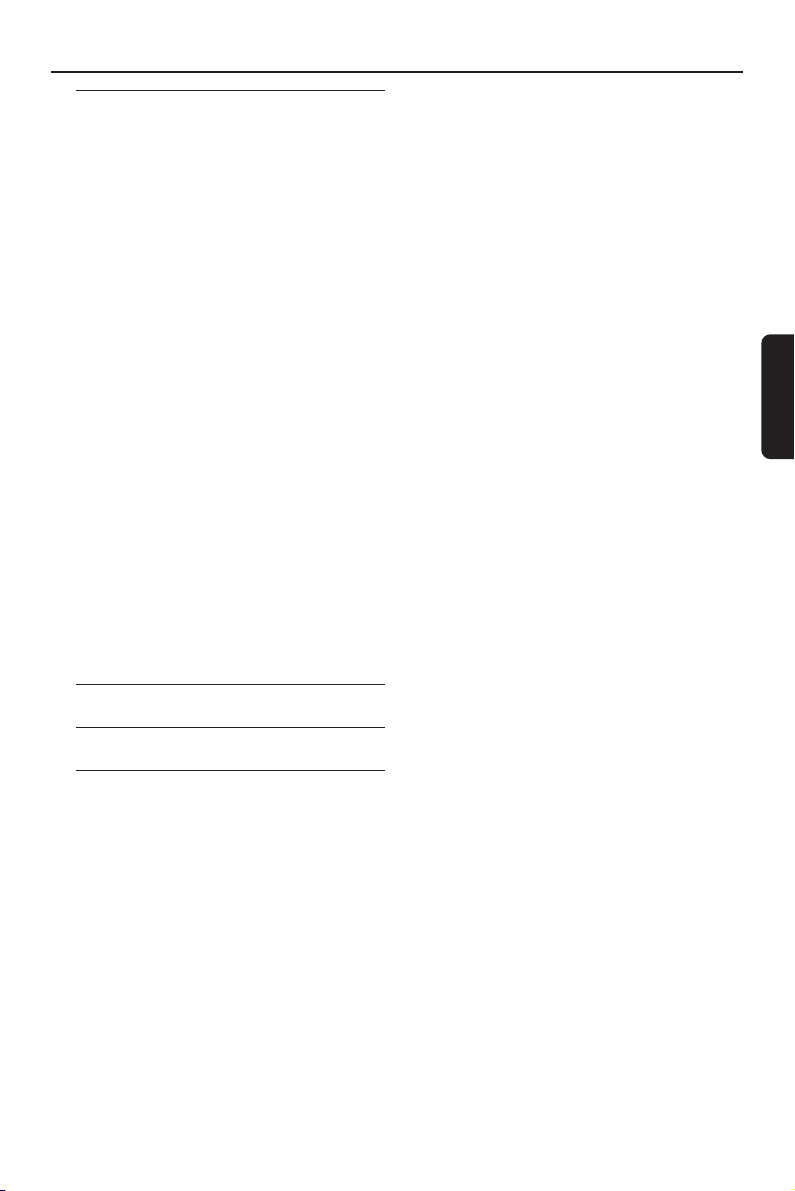
Menyen DVD Setup
Generelt oppsettmeny ................................ 96-97
Låse/låse opp platen for avspilling ............. 96
Dimming av spillerpanelet........................... 96
Programmere platespor (gjelder ikke bilde-
CD/MP3) .................................................. 96-97
OSD-språk ..................................................... 97
Skjermsparer – slå av/på ............................. 97
DivX® VOD-registreringskode................... 97
Lydoppsettmeny ........................................... 98-99
Digitale lydinnstillinger ................................ 98
Stille inn analoglyd ........................................ 98
CD-oppsampling ........................................... 99
Nattmodus – slå av/på ................................. 99
Videooppsettmeny ..................................... 99-101
TV-type ........................................................... 99
Stille inn TV-skjermen ................................ 100
Bytte YUV/RGB ........................................... 100
Progressiv – slå av/på ................................. 100
Bildeinnstilling ..............................................101
Preferanseoppsettmeny ..........................101-103
Menyene Audio (lyd), Subtitle (teksting) og
Disc (plate) ................................................... 102
Begrenset avspilling ved hjelp av
kontrollfunksjonen Parental Control
(foreldrekontroll) ....................................... 102
Menyen MP3/JPEG – slå av/på ................ 102
Bytte passord............................................... 103
Angi DivX-teksting ..................................... 103
Gjenopprette opprinnelige innstillinger. 103
Innhold
Norsk
Feilsøking ................................ 104–105
Spesifikasjoner .............................. 106
Glossar ...........................................107
75
Page 3
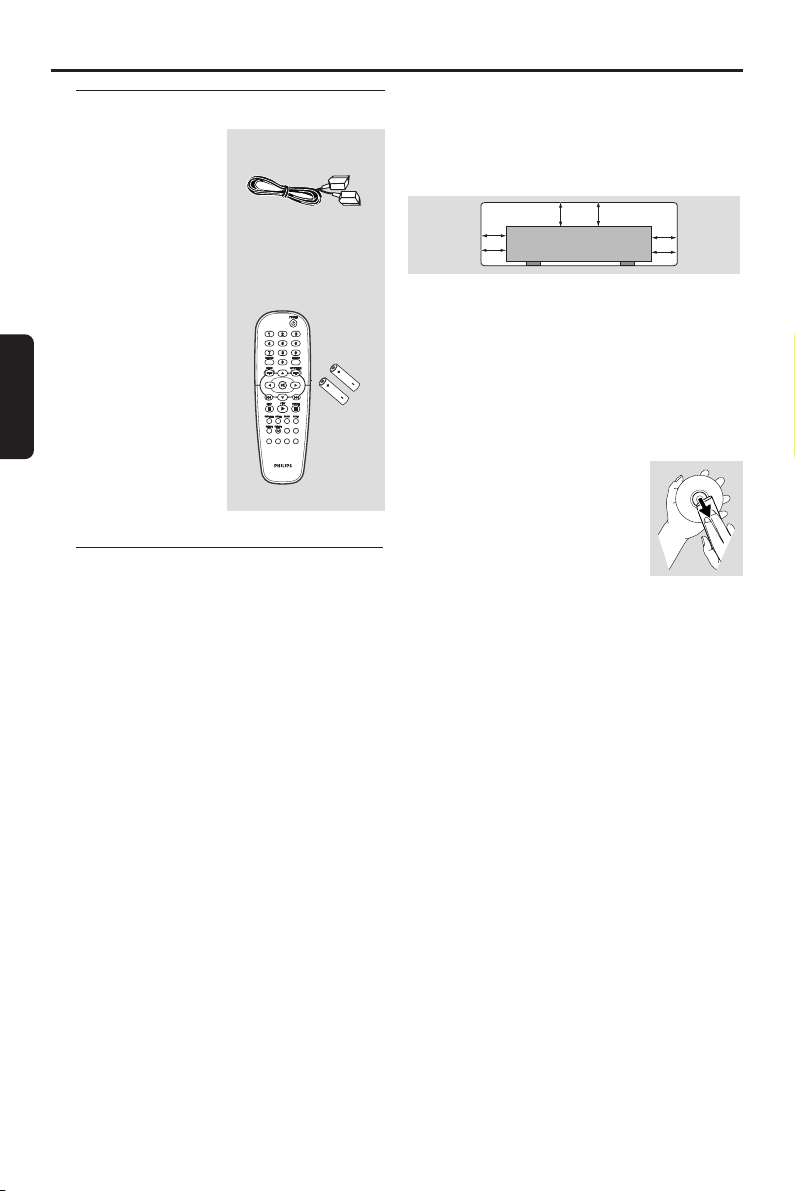
Generell informasjon
PREVIEW
MUTE
MODE
SAVE
SLEEP
DIM
Levert tilbehør
SCART-kabel
(svart)
Norsk
Fjernkontroll og to
AA-batterier
Vedlikeholds- og
sikkerhetsinformasjon
● Driftsspenning
– Sjekk at driftsspenningen som vises på
merkeplaten (eller ved siden av
spenningsvelgeren) er identisk med spenningen
på det lokale strømnettet. Hvis ikke, ta kontakt
med din forhandler.
● Unngå høye temperaturer, fuktighet,
vann og støv
– Utsett ikke spilleren, batterier eller plater
for fuktighet, regn, sand eller for sterk varme
(forårsaket av oppvarmingsutstyr eller direkte
sollys.) Plateskuffen må alltid være lukket for å
unngå å få støv på linsen.
● Unngå problemer med kondens
– Det kan dugge på linsen når spilleren
plutselig flyttes fra kalde til varme omgivelser,
og det kan være umulig å spille en plate. La
spilleren stå i den varme temperaturen til
fuktigheten fordamper.
● Blokker ikke ventilasjonsåpningene
– Bruk ikke DVD-spilleren i et lukket kabinett,
la det være ca. 2.5 cm (1 tommer) klaring
rundt spilleren på alle sider for tilstrekkelig
ventilasjon.
2.5 cm
(1 inches)
2.5 cm
(1 inches)
PHILIPS
2.5 cm
(1 inches)
● Vedlikehold av kabinettet
– Bruk en myk klut som er litt fuktet med en
mild såpeoppløsning. Bruk ikke oppløsning som
inneholder alkohol, sprit, ammoniakk eller
slipemidler.
● Finn egnet plassering
PREVIEW
MUTE
MODE
SAVE
SLEEP
DIM
–Plasser spilleren på et flatt, hardt og stabilt
underlag.
● Vedlikehold av platen
–For å rense en plate, tørk den
av fra midten og ut mot kanten
med en myk, lofri klut.
Rengjøringsmiddel kan skade
platen!
– Skriv kun på den trykte siden
av en CDR(W) og kun med myk filtpenn.
–Ta i kanten av platen, rør ikke overflaten.
76
Page 4
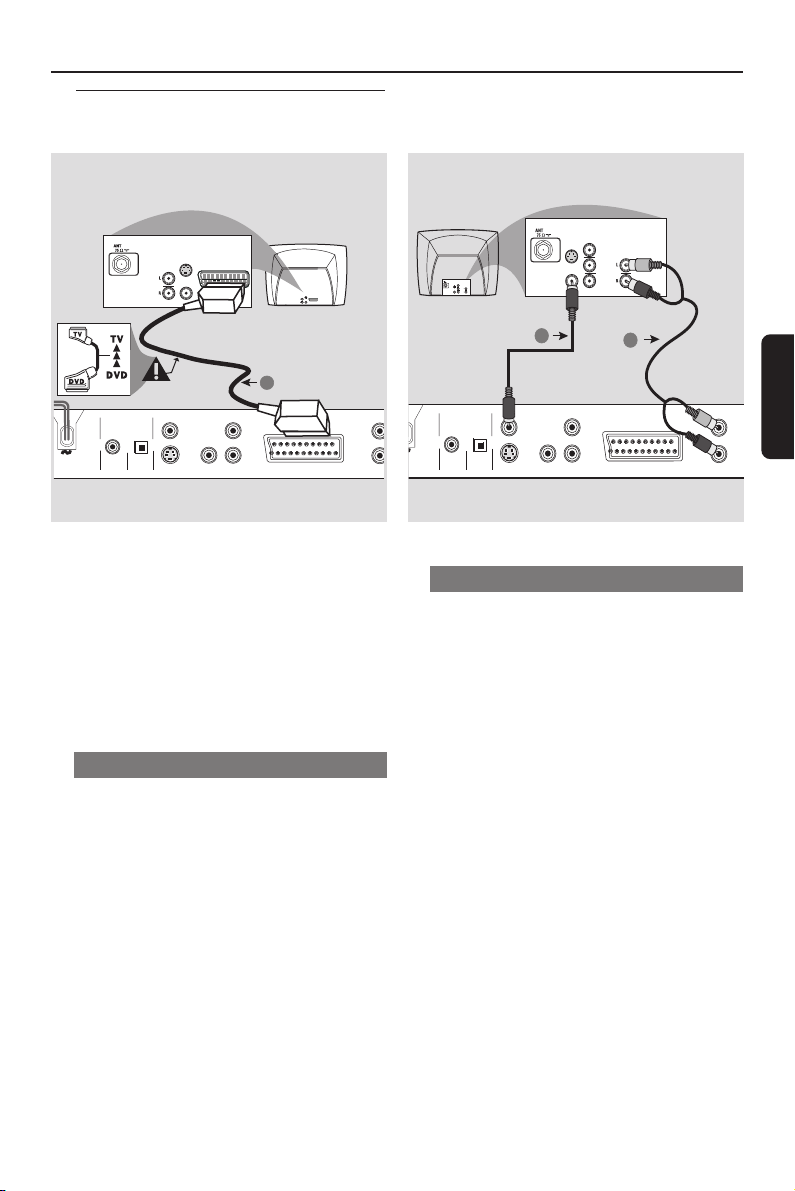
Kople til TV
E
TV OUT
COAXIAL OPTICAL
DIGITAL AUDIO OUT
PCM/MPEG2/Dolby Digital
CVBS
S-VIDEO
Y
Pb
Pr
STEREO
L
R
AUDIO
OUT
V (Pr/Cr)
U (Pb/Cb)
Y
S-VIDEO
IN
VIDEO IN
COMPONENT
VIDEO IN
AUDIO
OUT
V (Pr/Cr)
U (Pb/Cb)
Y
S-VIDEO
IN
VIDEO IN
COMPONENT
VIDEO IN
2
1
AUDIO
OUT
CVBS
DIGITAL AUDIO OUT
PCM/MPEG2/Dolby Digital
COAXIAL OPTICAL
S-VIDEO
Tilkoplinger
S-VIDEO
IN
SCART/RGB IN
VIDEO IN
Y
Pb
Pr
S-VIDEO
IN
AUDIO
SCART/RGB IN
OUT
VIDEO IN
1
Norsk
TV OUT
L
R
STER
VIKTIG!
– Du trenger bare å lage én
videotilkopling fra følgende alternativer,
avhengig av TV-systemets kapasitet.
–DVD-spilleren skal kobles direkte til
TV.
– Med SCART-tilkoplingen kan du
benytte både DVD-spillerens lyd- og
videofunksjoner.
Bruke SCART-plugg
● Bruk SCART-kabelen (svart) til å kople DVD-
spillerens SCART-plugg (TV-UTGANG) til
koplingen (TV INN) på TV-en (kabel følger med).
Merk:
–Pass på at den enden av SCARTkabelen (følger ikke med) som er merket
“TV” er koblet til TV-apparatet og at enden
av SCART-kabelen (følger ikke med) merket
”DVD” er koblet til DVD-spilleren.
Bruk kombinert videoplugg (CVBS)
1 Bruk den kombinerte videokabelen (gul) til å
kople til DVD-spillerens CVBS (VIDEO) plug
til videoinngangsplugg (eller merket som A/V In,
Video In, Composite eller Baseband) på TV-en
(kabel følger ikke med).
2 For å høre lyden av denne DVD-spilleren
gjennom TV-en, bruk lydkablene (hvit/rød) for å
kople lydutgangspluggene (V/ H) på DVDspilleren til tilsvarende lydutgangsplugger på TVen (kabel følger ikke med).
77
Page 5
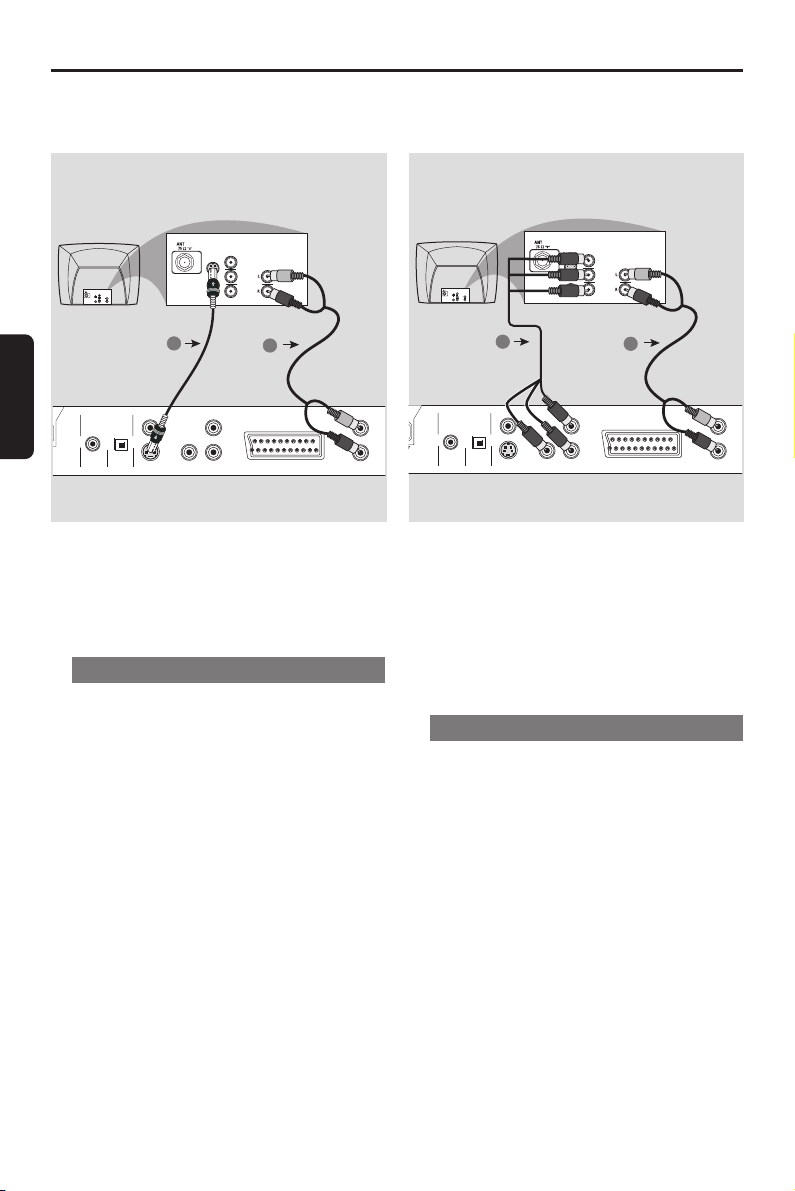
Tilkoplinger
TV OUT
COAXIAL OPTICAL
DIGITAL AUDIO OUT
PCM/MPEG2/Dolby Digital
CVBS
S-VIDEO
Y
Pb
Pr
STEREO
L
R
AUDIO
OUT
V (Pr/Cr)
U (Pb/Cb)
Y
S-VIDEO
IN
VIDEO IN
COMPONENT
VIDEO IN
AUDIO
OUT
V (Pr/Cr)
U (Pb/Cb)
Y
S-VIDEO
IN
VIDEO IN
COMPONENT
VIDEO IN
2
1
COMPONENT
VIDEO IN
S-VIDEO
IN
V (Pr/Cr)
AUDIO
OUT
U (Pb/Cb)
VIDEO IN
Y
COMPONENT
VIDEO IN
S-VIDEO
IN
V (Pr/Cr)
AUDIO
OUT
U (Pb/Cb)
VIDEO IN
Y
1
2
Norsk
DIGITAL AUDIO OUT
PCM/MPEG2/Dolby Digital
COAXIAL OPTICAL
CVBS
S-VIDEO
Y
Pr
Pb
TV OUT
VIKTIG!
– S-Videokobling gir bedre bildekvalitet.
Dette alternativet må finnes på TV-en
din.
Bruke S-videoplugg
1 Bruk S-videokabelen til å kople DVD-spillerens
S-VIDEO-utgangsplugg til SVideoinngangspluggen (eller merket som Y/C
eller SVHS) på TV-en (kabel følger ikke med).
2 For å høre lyden av denne DVD-spilleren
gjennom TV-en, bruk lydkablene (hvit/rød) for å
kople lydutgangspluggene (V/ H) på DVDspilleren til tilsvarende lydutgangsplugger på TVen (kabel følger ikke med).
L
R
STEREO
VIKTIG!
–Komponentvideokobling gir bedre
bildekvalitet. Dette alternativet må
finnes på TV-en din.
– Den progressive skanvideokvaliteten
er mulig kun gjennom utgangen for
Komponentvideo (Y Pb Pr).
Bruke komponentvideoplugg (Y Pb Pr)
1 Bruk komponentvideokablene (rød/ blå/grønn)
til å kople til DVD-spillerens Y Pb Pr-plugger til
tilsvarende komponentvideoinngangsplugger
(eller merket med PrCr / PbCb / Y eller YUV)
på TV-en (kabel følger ikke med).
2 For å høre lyden av denne DVD-spilleren
gjennom TV-en, bruk lydkablene (hvit/rød) for å
kople lydutgangspluggene (V/ H) på DVDspilleren til tilsvarende lydutgangsplugger på TVen (kabel følger ikke med).
78
Page 6
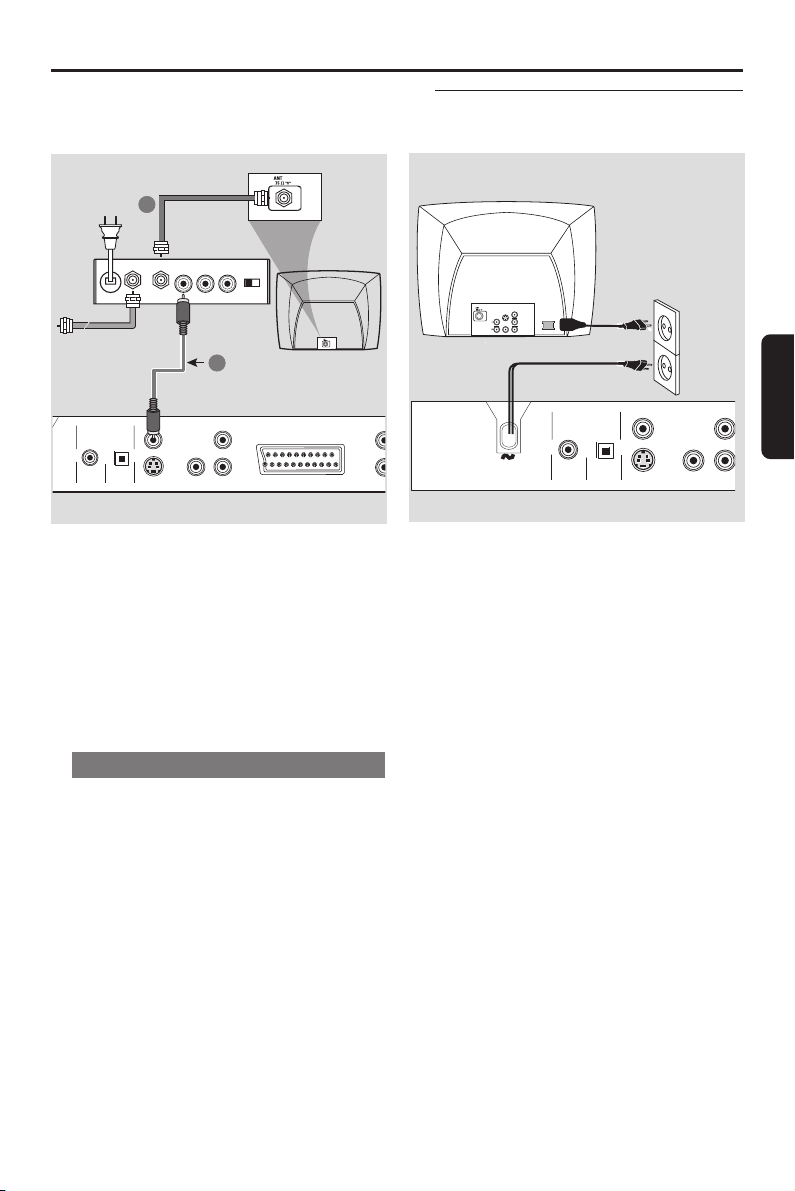
R
RF koaksialledning til TV
COAXIAL OPTICAL
DIGITAL AUDIO OUT
PCM/MPEG2/Dolby Digital
CVBS
S-VIDEO
Y
PbPr
~ AC MAINS
AUDIO
OUT
V (Pr/Cr)
U (Pb/Cb)
Y
S-VIDEO
IN
VIDEO IN
COMPONENT
VIDEO IN
2
Antenne- eller
kabel-TV-signal
Baksiden av RF-modulator
(kun eksempel)
AUDIO IN
TO TVINT IN
VIDEO
IN
R L
CH3 CH4
1
Tilkoplinger
Kople til strømledning
DIGITAL AUDIO OUT
PCM/MPEG2/Dolby Digital
COAXIAL OPTICAL
CVBS
S-VIDEO
Y
Pr
Pb
TV OUT
L
R
VIKTIG!
– Hvis TV-en kun har en enkelt antenne
inn-plugg (eller merket som 75 ohm eller
RF In), trenger du en RF-modulator for å
kunne vise DVD-avspillingen på TV-en. Ta
kontakt med elektronikkforhandleren
eller Philips for informasjon om
tilgjengelighet og bruk av RFmodulatoren.
Bruk av RF-modulator som tilleggsutstyr
1 Bruk komposittvideokabelen (gul) for å koble
DVD-spillerens CVBS-plugg til
videoinngangspluggen på RF-modulatoren.
2 Bruk RF-koaksialkabelen (følger ikke med) for å
koble RF-modulatoren til TV-ens RF-plugg.
Norsk
STE
Når alt er tilkoplet på riktig måte,
plugges strømledningen inn i
strømuttaket.
Foreta eller endre aldri noen tilkoplinger med
strømmen på.
● Hvis du har lagt i en plate, trykker du på
STANDBY ON (venting på) på frontpanelet
på DVD-spilleren,
➜ vises “DISC” (plate) på spillerpanelet.
● Hvis det er satt i et minnekort, trykker du på
STANDBY ON (venting på) på
frontpanelet på DVD-spilleren,
➜ vises “SLOT1” eller “SLOT2” på
spillerpanelet.
● Hvis det ikke er satt inn verken plate eller
minnekort,
➜ vises “NO DISC” på spillerpanelet på DVD-
spilleren.
79
Page 7
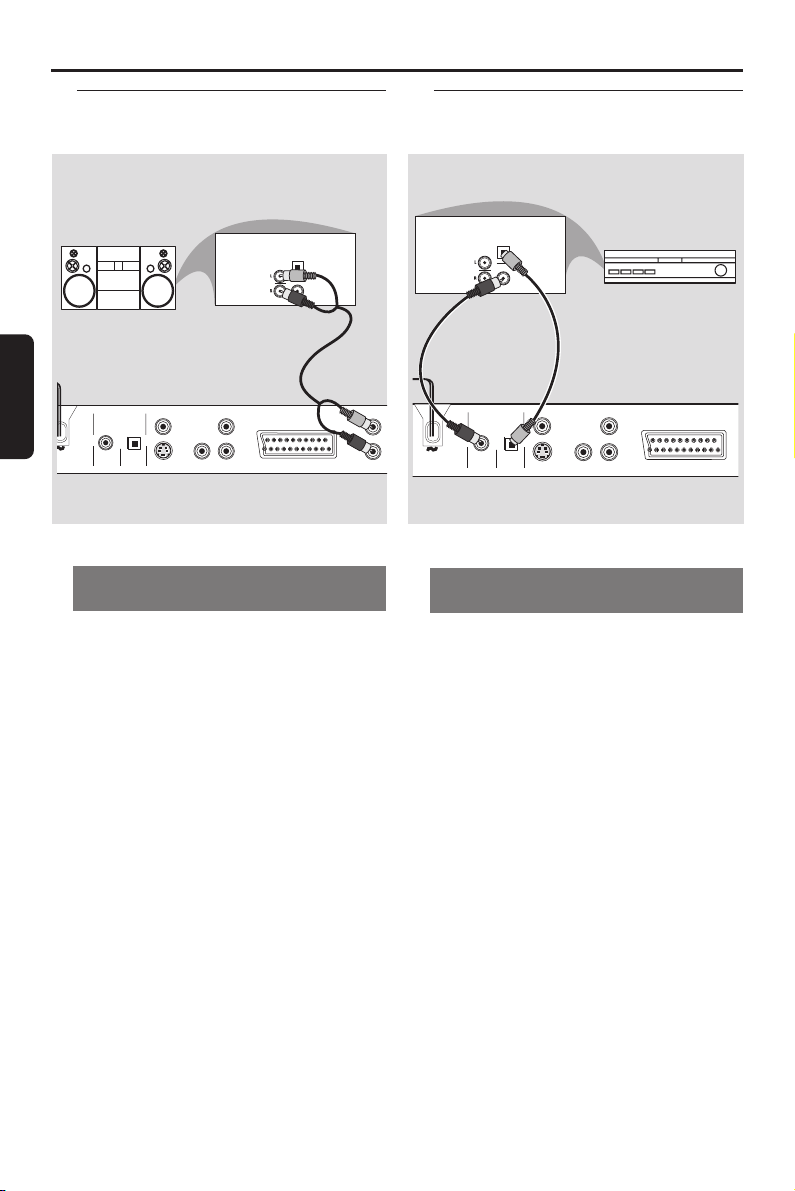
Tilkoplinger
TV OUT
COAXIAL OPTICAL
DIGITAL AUDIO OUT
PCM/MPEG2/Dolby Digital
CVBS
S-VIDEO
Y
PbPr
AUDIO
OUT
DIGITAL
OPTICAL
AV Receiver
OR
Valgfritt: Kople til 2-kanals
stereo
STEREO
AUDIO
OUT
Norsk
DIGITAL AUDIO OUT
PCM/MPEG2/Dolby Digital
COAXIAL OPTICAL
CVBS
S-VIDEO
Y
Pr
Pb
Stereo har Dolby Pro Logic eller høyre/
venstre lydinngangsplugg
1 Velg en av videotilkoplingene (CVBS VIDEO IN,
S-VIDEO IN, SCART-plugg (TV OUT),
COMPONENT VIDEO IN), avhengig av
alternativene som finnes på TV-en.
2 Benytt lydkablene (hvit/rød) for å kople til
DVD-spillerens LYDUTGANGSPLUGGER (V/
H) til tilsvarende LYDINNGANGSPLUGGER
på stereosystemet (kabel følger ikke med).
OPTICAL
DIGITAL
TV OUT
Valgfritt: Kople til digital AVmottaker
L
R
STEREO
Mottakeren har en PCM- , Dolby Digitaleller MPEG2-dekoder
1 Velg en av videotilkoplingene (CVBS VIDEO IN,
S-VIDEO IN, SCART-plugg (TV OUT),
COMPONENT VIDEO IN), avhengig av
alternativene som finnes på TV-en.
2 Kople enten den KOAKSIALE eller OPTISKE
pluggen på DVD-spilleren til tilsvarende Digital
lydutgangsplugg på mottakeren (kabel følger ikke
med).
3 Sett DVD-spillerens analoglyd til “Stereo” slik
at lyden bare kommer via de to fremre
høyttalerne. (Se side 98 “Stille inn analoglyd”).
Nyttig tips:
– Hvis mottakeren ikke støtter lydformatet på
den digitale kontakten, vil det komme en sterk,
forvrengt lyd eller ingen lyd i det hele tatt fra
mottakeren.
80
Page 8
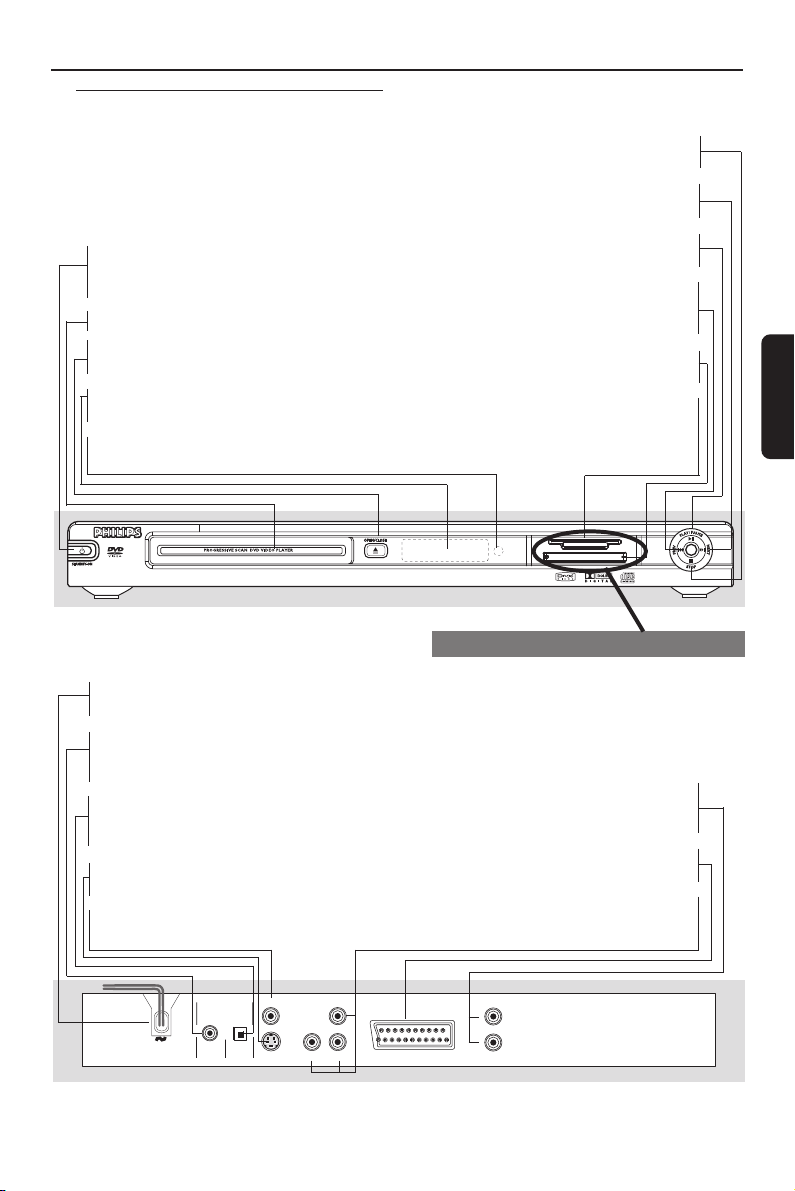
Forsiden og baksiden
Funksjonsoversikt
STANDBY-ON B
– Slår maskinen på eller setter den i
standby-modus
Plateskuff
OPEN/CLOSE /
–Åpner/lukker plateskuffen
Display
– Viser spillerens gjeldende status
IR Sensor
–Pek fjernkontrollen mot denne sensoren
Mains (Strømkontakt)
– Tilkobling til strømnettet
COAXIAL (Digital lydutgang)
–Kople til koaksiale lydinnganger på digitalt
lydutstyr
OPTICAL (Digital lydutgang)
–Kople til optiske lydinnganger på digitalt
lydutstyr
S-Video Out
–Tilkopling til TV med S-Video-kontakter
CVBS (VIDEO Out)
– Tilkobling til TV med CVBS-innganger
– Stopper avspillingen
9 STOP
T NEXT
– spoler fremover til neste kapittel eller spor
2; PLAY/PAUSE
– Starter eller fryser avspillingen
PREV S
– spoler bakover til et tidligere kapittel eller
spor
Digital medieleser (spor 2)
– For å sette inn Compact Flash-kort (Type 1)
Digital medieleser (spor 1)
– For å sette inn SD-kort (Secure Digital),
MMC-kort (MultiMedia Card), SM-kort
(SmartMedia) og MC-kort (Memory Card)
DIGITAL
IR
MEDIA
READER
Se side 93 for drift av digital medieleser
Audio Out (venstre/høyre)
– Tilkobling til audiokontaktene på
forsterker, mottaker eller musikkanlegg
Scart
– Tilkobling til TV med SCART-kabel
YPbPr
– Tilkopling til TV-apparat med Y Pb Pr
(komponentvideo)-kontakt
Norsk
DIGITAL AUDIO OUT
PCM/MPEG2/Dolby Digital
COAXIAL OPTICAL
CVBS
S-VIDEO
Y
Pb
Pr
TV OUT
L
R
STEREO
Forsiktig: Berør ikke stiftene inne i kontaktene på bakpanelet. Elektrostatiske utladninger
kan føre til varig skade på spilleren.
81
Page 9
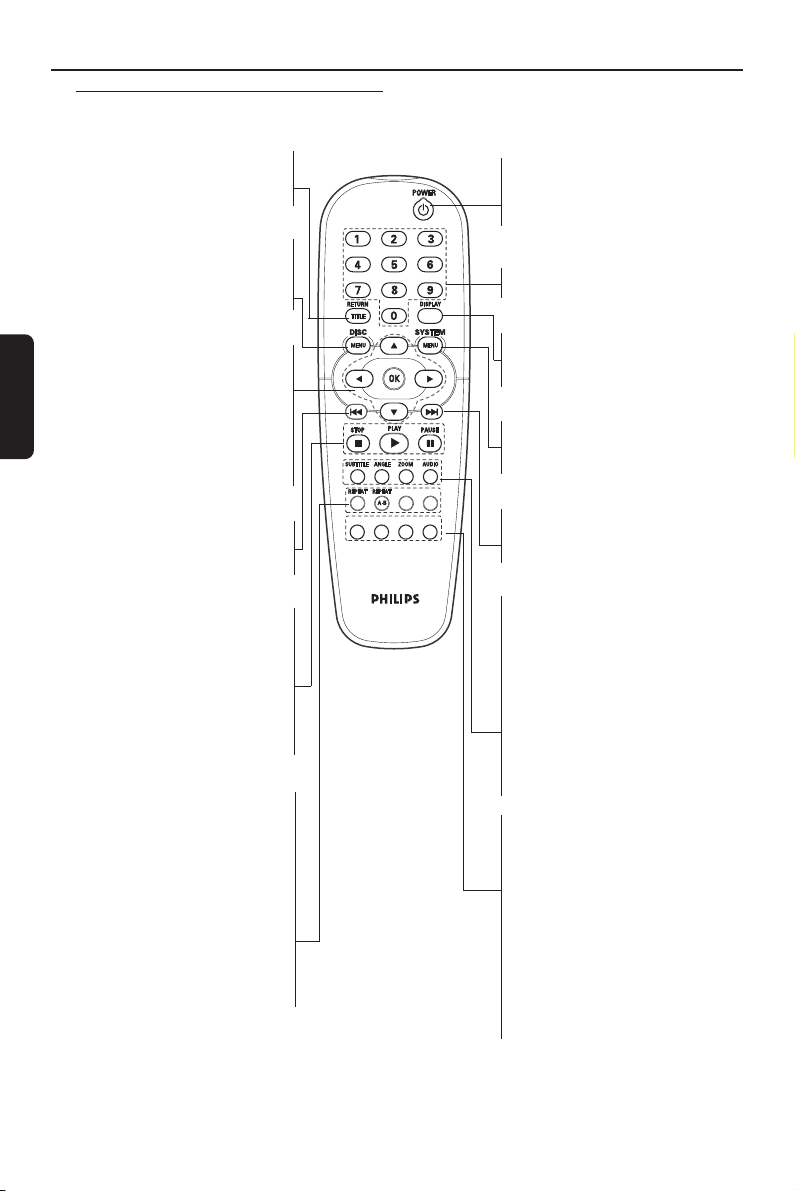
MUTE
Funksjonsoversikt
Fjernkontroll
– går tilbake til forrige meny/viser
RETURN / TITLE
tittelmenyen under avspilling
DISC MENU
– gir tilgang til meny på DVD-
plate/slår PBC på eller av for
Norsk
– velger en post i en meny/rask
spoling forover og bakover,
langsom avspilling (slow
motion) forover og bakover
– bekrefter menyvalg
– spoler bakover til et tidligere
kapittel eller spor
– stopper avspillingen
– starter avspillingen
– midlertidig pause i avspillingen/
avspilling bilde for bilde
– repeterer kapittel, spor, tittel,
REPEAT (A-B)
– repeterer en bestemt sekvens
– viser innholdet av et spor eller
– deaktiverer eller aktiverer lyden
VCD-plate
1 2 3 4
OK
S
STOP ( 9 )
PLAY ( B )
PAUSE ( ; )
REPEAT
plate
PREVIEW
en hel plate
MUTE
PREVIEW MUTE
MODE SAVESLEEPDIM
POWER B
– slår på DVD-spilleren eller
setter spilleren i standbymodus
nummertastene 0-9
– direktevalg fra en meny
DISPLAY
– brukes for å vise informasjon
på TV-skjerm under avspilling
SYSTEM MENU
– gir tilgang til eller fjerner
spillerens systemmeny
T
– spoler fremover til neste
kapittel eller spor
SUBTITLE
–velger språk på teksting/slår av
teksting
ANGLE
–velger kameravinkel (DVD)
ZOOM
– endrer størrelsen på bildet
AUDIO
–velger språk på lydsporet
DIM (dimme)
– Angir ulike lysstyrker for
spillerpanelet
SLEEP (dvale)
– Angir tidsinnstillingsfunksjon.
MODE (modus)
–Velger relevant aktiv modus:
DISC (plate) eller MEDIA SLOT
1 (mediespor) eller 2
SAVE (lagre)
– Gjelder ikke for denne modellen.
Merk:
Tr ykk på ”STOP” i ca. 2 sekunder for å
ÅPNE eller LUKKE plateskuffen.
82
Page 10
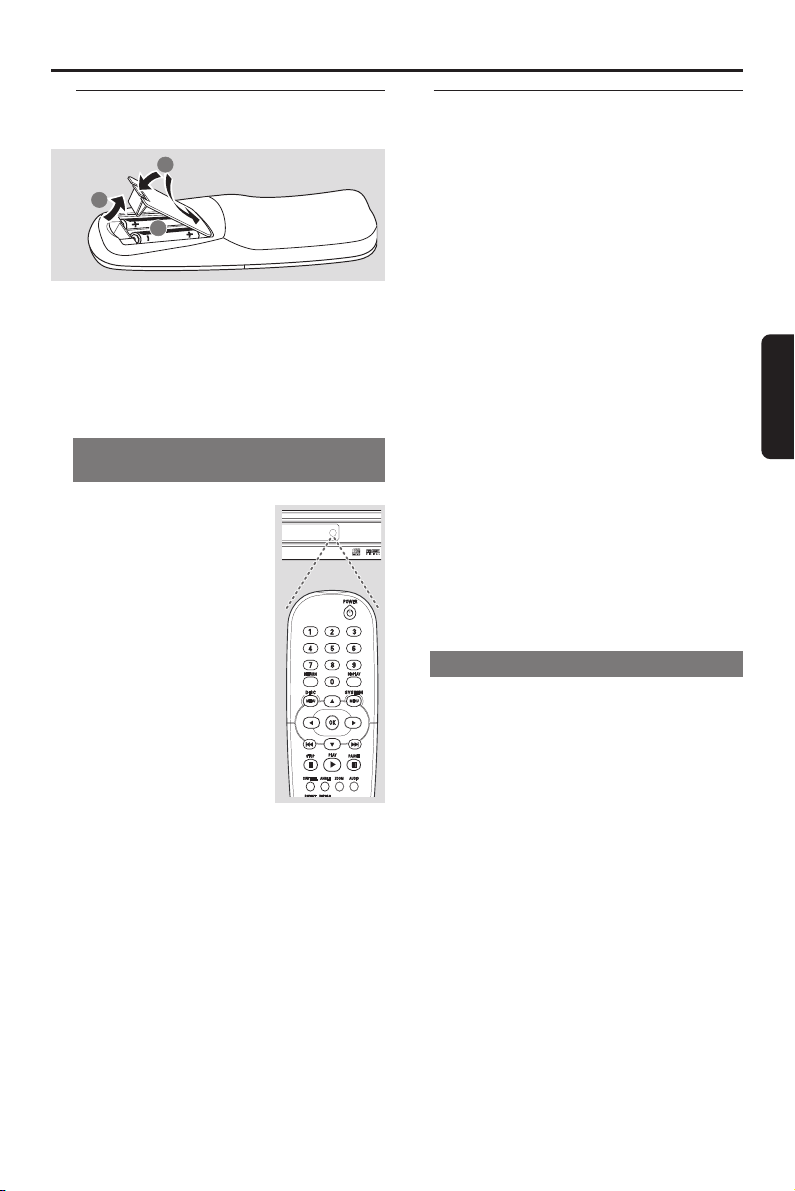
Komme i gang
Punkt 1: Sette inn batterier i
fjernkontrollen
3
1
2
1 Åpne batterirommet.
2 Sett inn to batterier av typen R06 eller AA, i
den retningen (+-) som står på innsiden av
rommet.
3 Lukk dekslet.
Bruke fjernkontrollen til å operere
spilleren
1 Pek med fjernkontrollen
direkte på fjernsensoren (iR)
på frontpanelet.
IR
2 Legg ingen gjenstander mellom
fjernkontrollen og DVDspilleren mens DVD-spilleren
er i bruk.
FORSIKTIG!
–Ta ut batteriene hvis de
er utladet eller hvis fjernkontrollen ikke
har vært i bruk på lenge.
– Bruk ikke gamle og nye eller
forskjellige typer batterier i kombinasjon
med hverandre.
– Batterier inneholder kjemiske stoffer,
derfor må de avhendes på behørig måte.
Punkt 2: Stille inn TV-en
VIKTIG!
Pass på at du har foretatt alle nødvendige
koplinger. (Se side 77-79 “Kople til TVen”).
1 Slå på TV-en og still på riktig
videoinngangskanal. Philips DVD-bakgrunnen
vises på TV-skjermen.
➜ Disse kanalene er vanligvis mellom de
høyeste og laveste kanalene og kan kalles
FRONT, A/V IN eller VIDEO. Se TV-manualen
for mer informasjon.
➜ Du kan også slå på kanal 1 på TV-en og
deretter trykke gjentatte ganger på Kanal nedknappen til du ser Video-inngangskanalen.
➜ Fjernkontrollen til TV-en kan også ha en
knapp eller bryter som kan brukes til å velge
forskjellige videomodi. TV-en kan også stilles på
kanal 3 eller 4 hvis du benytter en RFmodulator.
2 Hvis du bruker annet eksternt utstyr (f.eks.
musikkanlegg eller mottaker), slå på utstyret og
velg kilden som DVD-spilleren er koblet til. Se
bruksanvisningen for utstyret for mer
informasjon.
Deaktivere progressiv manuelt
Det progressive skan-displayet viser 60
komplette rammer pr. sekund i stedet for 30
rammer pr. sekund ved nøstet skanning (vanlig,
normalt TV-system). Med nesten dobbelt så
mange linjer, tilbyr progressiv skanning høyere
bildeoppløsning og eliminerer plagsomme
bieffekter av bevegelse som ujevn kant langs
objekter i bevegelse.
For å nyte det fulle potensial av kvalitet som
tilbys av progressiv skan, trenger du en TV med
progressiv skanfunksjon. For å aktivere
progressiv funksjon, se ‘Progressiv’ på side 100.
Norsk
83
Page 11
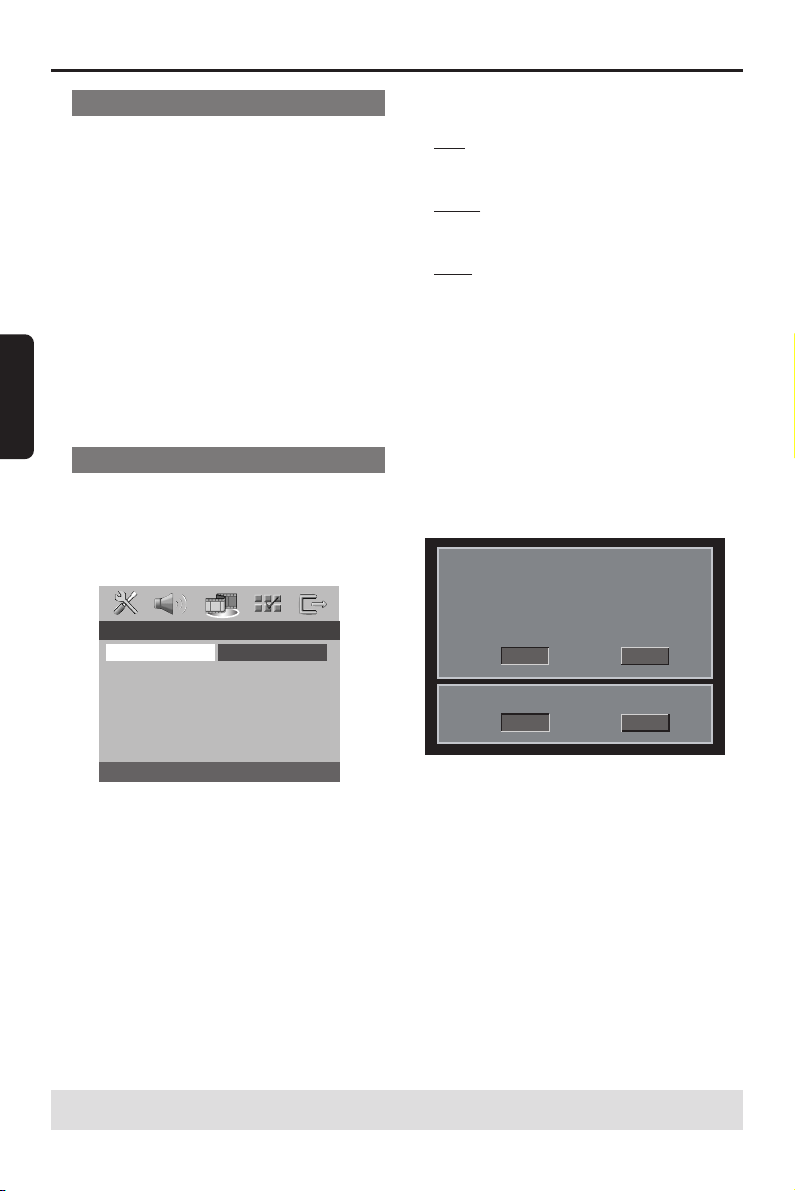
Komme i gang
Deaktivere progressiv manuelt – forts.
Hvis den progressive funksjonen er aktivert
men TV-en ikke støtter progressiv funksjon
eller YUV-kabelen ikke er koblet som den skal,
vil skjermen være tom. Du kan deaktivere den
progressive funksjonen ved å følge
instruksjonene nedenfor:
1 Tr ykk STANDBY ON på frontpanelet for å
slå på DVD-spilleren.
2 Tr ykk OPEN/CLOSE på frontpanelet for å
åpne plateskuffen.
3 Tr ykk 1 og deretter på MUTE (demp) på
Norsk
fjernkontrollen.
➜ Philips DVD-bakgrunnen vises på TV-
skjermen.
Velge fargesystem som passer til TV-en
Denne DVD-spilleren er kompatibel med både
NTSC og PAL. For at en DVD-plate skal kunne
spilles på denne spilleren, bør fargesystemet på
platen, TV-en og DVD-spilleren være det
samme.
- - VIDEO SETUP PAGE - -
TV TYPE PAL
TV DISPLAY NTSC
PROGRESSIVE MULTI
PICTURE SETTING
BLACK LEVEL
COMPONENT
4 Tr ykk på 34 for å utheve et av alternativene
nedenfor:
PAL – Velg dette hvis TV-en som er tilkoplet er
PAL-system. Det vil endre videosignalet til en
NTSC-plate og utgang i PAL-format.
NTSC – Velg dette hvis TV-en som er tilkoplet
er NTSC-system. Det vil endre videosignalet til
en PAL-plate og utgang i NTSC-format.
Multi – Velg dette hvis TV-en som er tilkoblet
er kompatibel med både NTSC og PAL
(multisystem). Utgangsformatet vil være i
samsvar med platens videosignal.
5 Velg et element og trykk på OK.
Nyttig tips:
– Før gjeldende standardinnstilling for TVen endres, pass på at TV-en støtter det
‘valgte TV standardsystemet’.
– Hvis det ikke vises et ordentlig bilde på
TV-en, vent i 15 sekunder for automatisk
gjenoppretting.
CHANGING PAL TO NTSC
1. ENSURE THAT YOUR TV SYSTEM SUPPORTS
NTSC STANDARD.
2. IF THERE IS A DISTORTED PICTURE
DISPLAYED ON THE TV, WAIT 15 SECONDS
FOR AUTO RECOVER.
CancelOK
CONFIRM AGAIN TO USE NEW TV TYPE SETTING.
CancelOK
1 Tr ykk på SYSTEM MENU.
2 Tr ykk på 2 gjentatte ganger for å velge {VIDEO
SETUP PAGE} (videooppsettside).
3 Tr ykk på 34 for å utheve {TV TYPE} (TV-type)
og trykk deretter på 2.
TIPS:
84
Du kommer tilbake til forrige meny ved å trykke på 1.
Du fjerner menyen ved å trykke på SYSTEM MENU (systemmeny).
Page 12

Komme i gang
Punkt 3: Still inn ønsket språk
Du kan velge språkinnstillinger slik at denne
DVD-spilleren automatisk viser systemmenyen
(og DVD-platemenyer) på det språket du
foretrekker.
Stille inn OSD-språket
Språket som vises på skjermen for
systemmenyen, vil holde seg slik du angir det,
uansett hvilket språk som brukes på platene.
- - GENERAL SETUP PAGE - -
DISC LOCK
DISPLAY DIM
PROGRAM
OSD LANGUAGE ENGLISH
SCREEN SAVER CHINESE
DivX(R) VOD CODE FRENCH
SPANISH
PORTUGUESE
1 Tr ykk på SYSTEM MENU.
2 Tr ykk på 2 for å velge {GENERAL SETUP
PAGE} (generelt oppsett-side).
3 Tr ykk på 34 for å utheve {OSD LANGUAGE}
(OSD-språket) og trykk deretter på 2.
4 Tr ykk på 34 for å velge et språk og trykk på
OK.
Still inn lyd-, tekste- og platemenyspråk
Du kan velge ditt eget foretrukne språk eller
lydspor fra lyd-, tekstings- eller platemenyspråk.
Hvis språket som er valgt ikke finnes på en
plate, vil platens standardspråk bli benyttet i
stedet.
- - PREFERENCE PAGE - -
AUDIO ENGLISH
SUBTITLE CHINESE
DISC MENU FRENCH
PAR ENTAL SPANISH
PBC PORTUGUESE
MP3/JPEG NAV POLISH
PASSWORD ITALIAN
DivX SUBTITLE
1 Tr ykk to ganger på STOP, deretter på
SYSTEM MENU.
2 Tr ykk på 2 gjentatte ganger for å velge
{PREFERENCE PAGE} (preferanseside).
3 Tr ykk på 34 for å utheve ett av alternativene
nedenfor om gangen og trykk deretter på 2.
– ‘Audio’ (platens lydspor)
– ‘Subtitle’ (platens teksting)
– ‘Disc Menu’ (platens meny)
4 Tr ykk på 34 for å velge et språk og trykk på
OK.
Hvis språket du ønsker ikke er i listen,
velger du {OTHERS} (andre),
taster den firesifrede språkkoden “XXXX” (se
side 246 “Språkkode”) ved hjelp av
talltastaturet (0–9) på fjernkontrollen og
trykker på OK.
5 Gjenta punktene 4 – 5 for andre
språkinnstillinger.
Norsk
TIPS:
To return to the previous menu, press 1.
To remove the menu, press SYSTEM MENU.
85
Page 13

Bruk av plater
Norsk
VIKTIG!
– Hvis sperreikonet vises (ø og X) på TVskjermen når du trykker på en knapp,
betyr det at funksjonen ikke er
tilgjengelig på gjeldende plate eller dette
tidspunkt.
–Avhengig av DVD-en eller VIDEO-CDen, kan noen operasjoner være
annerledes eller begrenset.
– Skyv ikke inn plateskuffen og legg ikke
andre gjenstander på skuffen enn en
plate. Hvis du gjør det, kan det føre til
funksjonssvikt.
Spillbare plater
DVD-spilleren spiller:
– Digitale videoplater (DVD-er)
– Video-CD-er (VCD-er)
– Supervideo-CD-er (SVCD-er)
–DVD+R[W] (Digital Video Disc +
Recordable[Rewritable])
– CD-er
– MP3-plater, bildefiler på CD-R(W).
– JPEG/ISO 9660 format
– Maksimum 30 tegns visning.
– Støttede samplingsfrekvenser :
32 kHz, 44,1 kHz, 48 kHz (MPEG-1)
16 kHz, 22,05 kHz, 24 kHz (MPEG-2)
– Støttede bithastigheter: 32~256 kbps (MPEG-1),
8~160 kbps (MPEG-2) variable bithastigheter
– MPEG 4-plate CD-R(W):
– Enkel profil
–Avansert enkel profil (640-480)
– DivX® -plate på CD-R(W)/DVD+R(W):
– DivX 3.11,4.x og 5.x
– Quarter Pel og GMC (avspilling med redusert
filstørrelse og Global Motion Compensation)
SUPER VIDEO
Regionkoder
Plater må merkes for ALLE regioner
eller Region 2 for å kunne spilles av på
denne spilleren.
Plater kan ikke spilles som er merket
for andre regioner.
Se etter symbolene overfor på DVDplatene dine.
Nyttig tips:
– Det kan hende at det ikke alltid er mulig å
spille av CD-R/RW eller DVD-R/RW på grunn av
type plate eller innspillingsforhold.
– Hvis du får problemer med å spille en plate,
fjern platen og forsøk å spille en annen. Feilaktig
formaterte plater vil ikke kunne spilles på denne
DVD-spilleren.
ALL
2
Spille plater
1 Kople strømledningene til DVD-spilleren og TV-
en (og eventuelt tilleggsstereo eller AVmottaker) til strømuttak.
2 Slå på TV-en og still på riktig
videoinngangskanal. (Se side 83 “Stille inn TVen”).
3 Tr ykk på STANDBY ON foran på spilleren.
➜ Philips DVD-bakgrunnen vises på TV-
skjermen.
4 Tr ykk på knappen OPEN/CLOSE 0 for å
åpne CD-skuffen og legge inn en plate. Trykk
deretter på same knapp en gang til for å lukke
plate-skuffen.
➜ Pass på at etikettsiden er vendt opp. For
dobbeltsidige plater, legg inn platen med den
siden opp som du vil spille av.
5 Avspilling starter automatisk. Hvis ikke, trykk
på PLAY B.
➜ Hvis det vises en platemeny på TV-en.
➜ Hvis platen er låst med foreldrekontroll, må
du oppgi det firesifrede passordet (se side 103).
86
TIPS:
Det kan hende at driftsfunksjonene som beskrives her, ikke er mulige for enkelte
avspillingsplater. Se alltid gjennom instruksjonene som kommer sammen med platene.
Page 14

Bruk av plater
Auto Eco Power-ventemodus
Dette er en strømsparingsfunksjon. Systemet
vil automatisk gå over i ventemodus (Eco
Power) hvis du ikke trykker på noen knapper
innen 30 minutter etter at en plate er
ferdigspilt.
Hvis du trykker på STANDBY-ON eller
POWER-knappen flere ganger, slår du Eco
Power-ventemodus på/av.
Grunnleggende
avspillingskontroll
Alle operasjoner beskrevet her er basert på
bruk av fjernkontroll hvis ikke noe annet er
oppgitt. Noen operasjoner kan utføres ved
hjelp av DVD-systemmenyen.
Pause i avspillingen
1 Tr ykk på PA USE ; under avspilling.
➜ Det vil bli en pause i avspillingen og lyden vil
bli slått av.
2 Tr ykk på PA USE ; igjen for å velge neste
bilderamme
3 Tr ykk på PLAY B for å gå tilbake til vanlig
avspilling.
Velge spor/kapittel
● Tr ykk på S / T eller bruk
nummertastaturet (0-9) for å taste inn et
spor/kapittelnummer.
➜ Hvis repetisjonsmodus er aktiv, kan du
trykke på S / T for å spille om igjen det
samme sporet eller kapitlet.
Søke bakover/fremover
● Tr ykk på og hold nede S / T, og trykk
deretter på PLAY B for å fortsette med
vanlig avspilling.
➜ Under søkingen kan du trykke på S /
T igjen for å minske eller øke hastigheten på
søkingen.
Velge ulike funksjoner for
repetisjon og vilkårlig avspilling
Gjenta avspillingsmodus
● Under avspilling av en plate kan du trykke på
REPEAT (gjenta) gjentatte ganger for å velge
avspillingsmodus (“Play Mode”).
DVD
™ RPT ONE (gjenta kapittel)
™ RPT TT (gjenta tittel)
™ SHUFFLE (vilkårlig avspilling)
™ RPT SHF (gjenta vilkårlig avspilling)
™ RPT OFF (repetisjon av)
VCD/SVCD/CD
™ RPT ONE (gjenta spor)
™ RPT ALL (gjenta plate)
™ SHUFFLE (vilkårlig avspilling)
™ RPT SHF (gjenta vilkårlig avspilling)
™ RPT OFF (repetisjon av)
Nyttig tips:
–For VCD er det ikke mulig med repetisjon av
avspilling hvis PBC-modus er slått på.
Gjenta en del av et kapittel/spor
1 Under avspilling av en plate kan du trykke på
REPEAT A-B der du vil starte.
2 Tr ykk REPEAT A-B på nytt ved valgte
sluttpunkt
➜ Avsnittet A og B kan kun stilles inn innenfor
samme kapittel/spor.
➜ Avsnittet vil nå bli repetert kontinuerlig.
3 For å avslutte sekvensen, trykk på REPEAT
A-B.
Nyttig tips:
– Gjenta A-B-avspilling er ikke mulig for JPEG.
Norsk
Stoppe avspilling
● Tr ykk på Ç.
TIPS:
Det kan hende at driftsfunksjonene som beskrives her, ikke er mulige for enkelte
avspillingsplater. Se alltid gjennom instruksjonene som kommer sammen med platene.
87
Page 15

Bruk av plater
Funksjoner for avspilling av video
(DVD/VCD/SVCD)
Bruke platemenyen
Avhengig av platen, kan en meny vises på TVskjermen når du har satt inn platen.
For å velge avspillingsfunksjon eller post
● Bruk 1 2 3 4 eller nummertastaturet (0-
9) på fjernkontrollen, trykk deretter på OK for
å starte avspilling.
For å få tilgang til menyen eller lukke den
● Tr ykk på DISC MENU på fjernkontrollen.
Norsk
Zoome inn
Med denne funksjonen kan du forstørre bildet
på TV-skjermen og panorere gjennom det
forstørrede bildet.
1 Under avspilling kan du trykke på ZOOM
gjentatte ganger for å vise bildet i ulike
størrelser.
➜ Bruk 1 2 3 4-tastene til å panorere
gjennom det forstørrede bildet.
➜ Avsnittet vil nå bli repetert kontinuerlig.
2 Tr ykk på ZOOM gjentatte ganger for å gå
tilbake til originalstørrelsen.
Gjenoppta avspilling fra det stedet der
det sist ble stoppet
Det lar seg gjøre å gjenoppta avspilling av 10
plater, selv om platen var ble utløst eller
strømmen slått av.
1 Sett inn en av de siste 10 platene.
➜ „LOADING“ vises.
2 Tr ykk på PLAY B og platen vil bli spilt av fra
der den slapp forrige gang.
Bruke OSD-menyen
OSD-menyen viser avspillingsinformasjon for
platen (f.eks. tittel eller kapittelnummer,
spilletid, språk på tale/teksting) – en rekke
funksjoner kan velges uten å forstyrre
avspillingen av platen.
1 Tr ykk på DISPLAY (vis) under avspilling.
➜ En liste over tilgjengelig informasjon om
platen vises på TV-skjermen.
MENU
Title 02/14
Chapter 02/14
AUDIO 5.1CH
SUBTITLE 02/14
ANGLE 1/1
TT Time 0:56:14
CH Time 0:07:02
REPEAT OFF
Bitrate
Bitrate
Time Disp. TITLE ELAPSED
MENU
Track 02/14
Disc Time 0:49:17
Track Time 0:03:43
REPEAT OFF
Tune Disp. TOTAL ELAPSED
2 Tr ykk på 34 for å vise informasjonen og trykk
på OK for å få tilgang.
3 Bruk talltastaturet (0–9) for å angi tall/
tidspunkt eller trykk på 34 for å velge. Trykk
deretter på OK for å bekrefte valget.
➜ Avspillingen skjer deretter i henhold til valgt
tidspunkt eller valgt tittel/kapittel/spor.
For å avbryte Fortsett-modus
● I stoppmodus, trykk igjen på 9.
TIPS:
Det kan hende at driftsfunksjonene som beskrives her, ikke er mulige for enkelte
avspillingsplater. Se alltid gjennom instruksjonene som kommer sammen med platene.
88
Page 16

Bruk av plater
Spesielle DVD-funksjoner
Spille en tittel
1 Tr ykk DISC MENU.
➜ Tittelmenyen vises på TV-skjermen.
2 Bruk tastene 3 4 1 2 eller
nummertastene (0-9) for å velge
avspillingsalternativ.
3 Tr ykk OK for å bekrefte.
Kameravinkel
● Tr ykk gjentatte ganger på ANGLE for å velge
en annen vinkel.
Endre lydspråk
● Tr ykk gjentatte ganger på AUDIO for å velge
forskjellige lydspråk.
Endre lydkanal
For VCD
● Tr ykk AUDIO for å velge tilgjengelige
lydkanaler som finnes i platen (VENSTRE
VOKAL, HØYRE VOKAL, MONO VENSTRE,
MONO HØYRE, STEREO).
Teksting
● Tr ykk gjentatte ganger på SUBTITLE for å
velge forskjellige tekstespråk.
Spesielle VCD- og SVCDfunksjoner
Avspillingskontroll (Playback control –
PBC)
For VCD med avspillingskontrollfunksjon
(PBC) (kun versjon 2.0)
● Tr ykk på DISC MENU i stoppmodus og
veksle mellom ‘PBC ON’ og ‘PBC OFF’.
➜ Hvis du velger ‘PBC ON’, vises platemenyen
(hvis den finnes) på TV-en.
➜ Bruk tastene S / T eller
nummertastene (0-9) for å velge
avspillingsalternativ.
● Hvis du trykker på RETURN under avspilling,
vil du gå tilbake til menyskjermen (hvis PBC er
på).
Hvis du vil hoppe over indeksmenyen og
spille av direkte fra begynnelsen,
● I stopp-modus, trykk på tasten DISC MENU
på fjernkontrollen for å slå av funksjonen.
Norsk
TIPS:
Det kan hende at driftsfunksjonene som beskrives her, ikke er mulige for enkelte
avspillingsplater. Se alltid gjennom instruksjonene som kommer sammen med platene.
89
Page 17

ABC
EFG
D
H
IJKL
Bruk av plater
Forhåndsvisning (VCD/SVCD/CD)
1 Tr ykk på PREVIEW.
2 Tr ykk på 34 for å utheve {TRACK DIGEST}
(sporminimering), {DISC INTERVAL}
(plateintervall) eller {TRACK INTERVAL}
(sporintervall).
3 Tr ykk på OK for å åpne et alternativ.
SELECT DIGEST TYPE:
TRACK DIGEST
DISC INTERVAL
Norsk
TRACK INTERVAL
Track Digest (sporminimering)
Denne funksjonen minimerer bildet for hvert
spor, slik at seks spor vises på skjermen. Dette
gjør det lettere for deg å få vite innholdet i
hvert spor på platen.
Disc Interval (plateintervall)
Denne funksjonen brukes til å dele en plate i
seks like store områder og vise dem på én side
for å forhåndsvise hele platen.
Track Interval (sporintervall)
Denne funksjonen brukes til å dele et
enkeltspor inn i seks like store områder og vise
dem på én side for å forhåndsvise ønsket spor.
(eksempel på visning av 12 miniatyrbilder)
4 Bruk 1 2 3 4-tastene for å velge et spor eller
bruk talltastaturet (0–9) for å angi ønsket
spornummer ved siden av {SELECT} (velg).
5 Tr ykk på S / T for å åpne forrige eller
neste side.
6 Tr ykk på OK for å bekrefte.
Avslutte forhåndsvisning
● Bruk 1 2 3 4-tastene for å utheve {EXIT}
(avslutt) og trykk på OK for å bekrefte.
To return to preview menu
● Bruk 1 2 3 4-tastene for å utheve {MENU}
(meny) og trykk på OK for å bekrefte.
For CDs
● I stoppmodus, trykk på PREVIEW på
fjernkontrollen.
➜ Hvert spor avspilles i noen sekunder.
TIPS:
90
Det kan hende at driftsfunksjonene som beskrives her, ikke er mulige for enkelte
avspillingsplater. Se alltid gjennom instruksjonene som kommer sammen med platene.
Page 18

Bruk av plater
Spiller av MP3/bildeplate (JPEG/
DivX/MPEG-4)
VIKTIG!
Du må slå på TV-en og stille på riktig
Video inngangskanal.
(Se side 83 ”Stille inn TV-en”).
Generell bruk
1 Sett inn platen.
➜ Det kan ta mer enn 30 sekunder å lese
platen avhengig av hvordan kataloger og filer er
konfigurert.
➜ Dataplatemenyen vises på TV-skjermen.
2 Avspilling starter automatisk. Hvis ikke, trykk
på PLAY B.
00:00 00:00
001/020
Coco Lee
MP3
Coco - Before
Coco - I love
MP3
MP3
Coco - Jazz
MP3
Coco - Hot spring
Velge mappe eller spor/fil
1 Tr ykk på 34 for å velge mappe og trykk på
OK for å åpne mappen.
2 Tr ykk på 34 for å velge et spor eller en fil.
3 Tr ykk OK for å bekrefte.
➜ Avspillingen vil begynne fra valgte fil til
slutten av mappen.
Under avspilling kan du,
● Tr ykke S / T for å velge en annen fil i
gjeldende mappe.
● Hvis du vil velge en annen mappe på gjeldende
plate, trykker du på 1 slik at du kommer
tilbake til rotmenyen. Trykk deretter på 34 for
å velge mappe og på OK for å bekrefte.
● Tr ykk REPEAT flere ganger for å få tilgang til
forskjellige ‘Spillemodus’.
MP3
™ RPT ONE (gjenta spor)
™ RPT FLD (gjenta mappe)
™ SHUFFLE (vilkårlig avspilling)
™ RPT OFF (repetisjon av)
JPEG
™ RPT ONE (gjenta spor)
™ RPT ALL (gjenta plate)
™ SHUFFLE (vilkårlig avspilling)
™ RPT OFF (repetisjon av)
MPEG4/DivX
™ RPT ONE (gjenta spor)
™ RPT ALL (gjenta plate)
™ RPT OFF (repetisjon av)
● Tr ykk påÅ for å stanse avspillingen midlertidig.
Nyttig tips:
– Det kan hende at det ikke er mulig å avspille
enkelte plater av typen MP3/JPEG/DivX/MPEG-4
på grunn av platens konfigurasjon og egenskaper
eller innspillingens egenskaper
– Det er vanlig med enkelte “hopp” ved
avspilling av MP3-plater.
– Det er vanlig med såkalt “pixelation” (pikslene
vises) ved avspilling av MPEG-4/DivX dersom det
digitale innholdet ble lastet ned fra Internett med
lav skarphetskvalitet.
–For multisession-plater med ulike formater vil
bare den første delen være tilgjengelig.
Norsk
TIPS:
Det kan hende at driftsfunksjonene som beskrives her, ikke er mulige for enkelte
avspillingsplater. Se alltid gjennom instruksjonene som kommer sammen med platene.
91
Page 19

Bruk av plater
Spesialfunksjoner for bildeplater
VIKTIG!
Du må slå på TV-en og stille på riktig
Video inngangskanal.
(Se side 83 ”Stille inn TV-en”).
1 Sett inn en bildeplate (Kodak Picture-CD,
JPEG).
➜ Når du setter inn en Kodak-plate, starter
lysbildefremvisningen.
➜ Når du setter inn en JPEG-plate, vises
bildemenyen på TV-skjermen.
2 Tr ykk på B for å starte avspillingen av
Norsk
lysbildefremvisningen.
Forhåndsvisningsfunksjon (JPEG)
Denne funksjonen viser innholdet av gjeldende
mappe eller hele platen.
1 Tr ykk STOP under avspilling.
➜ Miniatyrer av 12 bilder vises på TV-
skjermen.
2 Tr ykk på tasten S / T for å vise de
andre bildene på neste eller forrige side.
3 Tr ykk på tasten 1 2 3 4 for å markere den
ene av dem og trykk på OK for å spille av.
4 Tr ykk DISC MENY for å gå tilbake til MP3/
Bilde-CD-menyen.
Zoom bilde (JPEG)
1 Under avspilling, trykk ZOOM flere ganger for
å vise bildet med forskjellige skalaer.
2 Bruk 1 2 3 4 for å vise det forstørrede
bildet.
Avspilling med flere vinkler (JPEG)
● Tr ykk på tasten 3 4 1 2 for å oppnå
forskjellige virkninger.
3 -tasten: Snur bildet vertikalt.
4 -tasten: Snur bildet horisontalt.
1 -tasten: Roterer bildet mot urviseren.
2 -tasten: Roterer bildet med urviseren.
Skanne-effekt (JPEG)
● Tr ykk flere ganger på ANGLE-tasten for å
velge ulike skanne-effekter.
➜ Forskjellige skane-effekter vises øverst til
venstre på TV-skjermen.
Samtidig avspilling av MP3-musikk og
JPEG-bilde
1 Sett inn en plate som inneholder musikk og
bilde.
➜ Platemenyen vises på TV-skjermen.
2 Velg et MP3-spor.
3 Mens MP3-musikken spilles av, velger du et
bilde fra TV-skjermen og trykker på PLAY B.
➜ Bildefilene avspilles én etter én helt til
slutten av mappen.
4 Hvis du vil avslutte den samtidige avspillingen,
trykker du på DISC MENU etterfulgt av Ç.
Nyttig tips:
– Enkelte filer på Kodak- eller JPEG-plater kan
forvrenges ved avspilling på grunn av platens
konfigurasjon og egenskaper.
92
TIPS:
Det kan hende at driftsfunksjonene som beskrives her, ikke er mulige for enkelte
avspillingsplater. Se alltid gjennom instruksjonene som kommer sammen med platene.
Page 20

Drift av digital medieleser
Digital medieleser
Denne DVD-spilleren er utstyrt med en digital
medieleser som gjør at du kan:
– vise digitale bilder (JPEG) som er tatt opp
fra minnekortet på det digitale kameraet
– spille av MP3-, DivX- og MPEG4-filer fra
minnekort
Påminnelse ved håndtering av minnekort
–Trekk aldri minnekortet ut fra sporet når
det leser eller skriver.
– Ikke putt skarpe gjenstander inn i
minnekortsporet, da unngår du elektrisk støt.
Sett bare inn passende minnekort i sporet.
– Ikke fest annet materiale enn etiketten som
følger med, på etikettområdet.
– Ikke rør minnekortkontakten med fingrene
eller metallgjenstander.
– Ikke brett, mist, demonter eller endre på
minnekortet.
– Ikke la minnekortet bli vått.
– En bildefil som er endret ved hjelp av et
bildebehandlingsprogram, vil kanskje ikke åpnes
hvis det er konvertert til et annet filformat.
Spillbare medier
● Med den digitale medieleseren kan du lese/
spille av fotografier (JPEG), MP3-, DivX- og
MPEG4-filer fra følgende typer minnekort:
– Compact Flash (Type 1) {CF}
– Secure Disk {SD}
– Memory Stick {MS}
– Smart Media {SM}
– Multimedia Card {MMC}
Medietyper som støttes
– Digitale fotografier med filtypen .JPG eller
JPEG
– MP3-musikkfiler
– DivX 3.11/4.x/5.x-filer
Medietyper som ikke støttes
– Filer med filtypene .BMP, .GIF, .TIFF, osv.
– .WMA, .WMV, .M3U, .PLS, osv.
– .ASF, .MOV, .MP4, osv.
● Jo større filstørrelsen er, desto lengre tid tar
det for spilleren å lese og vise det på TVskjermen.
Norsk
TIPS:
Noen driftsfunksjoner ligner og beskrives i avsnittet Disc Operation (drift av plate).
93
Page 21

Drift av digital medieleser
Spille av bilde- eller videofiler fra
minnekort
1 Ta ut minnekortet fra digitalkameraet og sett
det inn i den digitale medieleseren på spilleren.
2 Tr ykk på MODE til “SLOT1” eller
“SLOT2” vises på spillerpanelet.
3 Slå på TVen og angi riktig videokanal. (Se side
83 Stille inn TVen).
➜ Hvis minnekortet gjenkjennes, ser du 12
miniatyrbilder på TVen.
4 Du kan også bruke 1 2 3 4 til å velge fra de
Norsk
12 miniatyrbildene.
● Hvis du trykker på OK, vises det valgte bildet
på TV-skjermen.
● Hvis du trykker på 2;, begynner
lysbildefremvisningen fra det valgte bildet.
5 Ta ut minnekortet fra den digitale medieleseren
på spilleren for å fjerne minnekortet.
Spesielle bilde- eller
videofunksjoner fra minnekort
VIKTIG!
Du må slå på TV-en og stille på riktig
Video inngangskanal.
(Se side 83 ”Stille inn TV-en”).
1 Sett inn et minnekortformat som støttes i den
digitale medieleseren på spilleren.
➜ Bildemenyen vises på TV-skjermen.
2 Tr ykk på B for å starte avspillingen av
lysbildefremvisningen.
Under avspillingen kan du:
● trykke på DISPLAY (vis) for å bytte mellom
tid som har gått, og tid som gjenstår (bare for
avspilling av MP3 og DivX)
● trykke på DISC MENU (platemeny) for å
gå inn i eller ut av filkatalogen
● trykke på 2; for å pause/gjenoppta avspillingen
● Hvis du vil stoppe avspillingen, trykker du på
Ç.
Søke etter et spor / en fil
1 Tr ykk lett på T under avspilling for å gå til
neste spor/fil.
2 Tr ykk på S for å gå tilbake til begynnelsen
av gjeldende spor/fil, eller trykk på S igjen
for å gå til forrige spor/fil.
3 Tr ykk på OK for å bekrefte.
➜ Avspillingen starter fra det/den valgte
sporet/filen til slutten av mappen.
94
TIPS:
Noen driftsfunksjoner ligner og beskrives i avsnittet Disc Operation (drift av plate).
Page 22

“Hot-plug”-registrering
1 Sett inn et minnekort i ett av minnesporene.
➜ Press Mode Key To Select Slot (trykk på
modusknapp for å velge spor) vises på TVskjermen.
2 Velg det angitte minnesporet og trykk på
PLAY/PAUSE for å starte avspillingen.
Drift av digital medieleser
Norsk
TIPS:
Noen driftsfunksjoner ligner og beskrives i avsnittet Disc Operation (drift av plate).
95
Page 23

Menyen DVD Setup
Program : Track (01 - 17)
01 04
01 10
04 __
05 __
03 11
01 __
01 __
04 __
05 __
03 __
EXIT START NEXT
Oppsett for denne DVD-spilleren gjøres via TVapparatet, slik at du kan skreddersy DVDspilleren helt etter egne behov.
Generelt oppsettmeny
1 Tr ykk på SYSTEM MENU (systemmeny) i
Disc-modus (plate).
2 Tr ykk på 1 2 for å velge symbolet “General
Setup” (generelt oppsett).
3 Tr ykk på OK for å bekrefte.
Norsk
- - GENERAL SETUP PAGE - -
DISC LOCK
DISPLAY DIM
PROGRAM
OSD LANGUAGE
SCREEN SAVER
DivX(R) VOD CODE
Låse/låse opp platen for avspilling
Ikke alle plater er kodet av produsenten. Du
kan hindre avspilling av en plate ved å låse
platen. Du kan låse inntil 40 plater.
1 I “GENERAL SETUP PAGE” (generelt oppsett-
siden) trykker du på 34 for å utheve {DISC
LOCK} (platelås) og trykker deretter på 2.
LOCK (lås)
Velg dette alternativet for å hindre avspilling av
gjeldende plate. Tilgang til en låst plate krever
et sekssifret passord. Standard passord er “139
000” (se side 103 “Bytte passord”).
UNLOCK (lås opp)
Ve lg dette alternativet for å låse opp platen og
tillate fremtidig avspilling.
2 Tr ykk på 34 for å velge en innstilling og trykk
deretter på OK for å bekrefte valget.
Dimming av spillerpanelet
Du kan velge ulike lysstyrker for skjermen på
panelet.
1 I “GENERAL SETUP PAGE” (generelt oppsett-
side) trykker du på 34 for å utheve {DISPLAY
DIM} (dimme skjerm) og trykker deretter på 2.
100% – Velg dette for full lysstyrke.
70% – Velg dette for middels lysstyrke.
40% – Velg dette for å dimme skjermen.
2 Tr ykk på 34 for å velge en innstilling og trykk
deretter på OK for å bekrefte valget.
Programmere platespor (gjelder ikke
bilde-CD/MP3/SACD)
Du kan avspille plateinnholdet i den
rekkefølgen du selv ønsker, ved å programmere
sporene som skal avspilles. Du kan lagre inntil
20 spor.
1 I “GENERAL SETUP PAGE” (generelt oppsett-
side) trykker du på 34 for å utheve
{PROGRAM} og trykker deretter på 2 for å
velge {INPUT MENU} (inndatameny).
2 Tr ykk på OK for å bekrefte.
Angi ønskede spor/kapitler
3 Bruk talltastaturet (0–9) for å taste inn et
gyldig spor-/kapittelnummer.
4 Bruk 1 2 3 4-tastene for å flytte markøren til
neste posisjon.
➜ Hvis spornummeret er høyere enn ti,
trykker du på T for å åpne neste side og
fortsette programmeringen, eller
➜ Bruk 1 2 3 4-tastene for å utheve {NEXT}
(neste) i programmenyen og trykk på OK.
5 Gjenta punktene 3~4 for å angi et annet
spor-/kapittelnummer.
TIPS:
96
Du kommer tilbake til forrige meny ved å trykke på 1.
Du fjerner menyen ved å trykke på SYSTEM MENU (systemmeny).
Page 24

Menyen DVD Setup
Hvis du ønsker å fjerne et spor
6 Bruk 1 2 3 4-tastene for å flytte markøren til
det sporet du vil fjerne.
7 Tr ykk på OK for å fjerne dette sporet fra
programmenyen.
Starte avspilling av program
8 Bruk 1 2 3 4-tastene for å utheve {START} i
programmenyen og trykk på OK.
➜ Avspillingen starter med de valgte sporene i
den programmerte rekkefølgen.
Avslutte avspilling av program
9 Bruk 1 2 3 4-tastene for å utheve {EXIT}
(avslutt) i programmenyen og trykk på OK.
OSD-språk
Denne menyen inneholder forskjellige
språkalternativer for språket som vises på
skjermen. Du finner mer informasjon på side 85.
Skjermsparer – slå av/på
Skjermspareren er med på å forhindre at TVskjermen blir skadet.
1 I “GENERAL SETUP PAGE” (generelt oppsett-
side) trykker du på 34 for å utheve {SCREEN
SAVER} (skjermbeskytter) og trykker deretter
på 2.
ON (på)
Velg dette alternativet hvis du ønsker at TVskjermen skal slås av når avspillingen er slutt
eller stanser midlertidig i mer enn 15 minutter.
OFF (av)
Velg dette alternativet hvis du vil deaktivere
skjermsparerfunksjonen.
2 Tr ykk på 34 for å velge en innstilling og trykk
deretter på OK for å bekrefte valget.
DivX® VOD-registreringskode
Philips gir deg DivX® VOD-registreringskoden
(VOD = Video On Demand) som lar deg leie
og kjøpe videoer ved hjelp av DivX® V ODtjenesten www.divx.com/vod.
1 I “GENERAL SETUP PAGE” (generelt oppsett-
side) trykker du på 3 4 for å utheve {DIVX(R)
VOD CODE} (DIVX(R) VOD-kode), og
deretter på 2.
➜ Registreringskoden vises.
2 Tr ykk på OK for å avslutte.
3 Bruk registreringskoden til å kjøpe eller leie
videoene fra DivX® VOD-tjenesten
www.divx.com/vod. Følg instruksjonene og last
ned videoen til en CD-R for å spille av på dette
DVD-spilleren.
Nyttig tips:
– Alle nedlastede videoer fra DivX® V OD kan
bare spilles av på dette DVD-spilleren.
– Time Search-funksjonen (tidssøk) er ikke
tilgjengelig under avspilling av DivX-film.
Norsk
TIPS:
Du kommer tilbake til forrige meny ved å trykke på 1.
Du fjerner menyen ved å trykke på SYSTEM MENU (systemmeny).
97
Page 25

Menyen DVD Setup
Lydoppsettmeny
1 Tr ykk på SYSTEM MENU (systemmeny) i
Disc-modus (plate).
2 Tr ykk på 1 2 for å velge symbolet “Audio
Setup” (lydoppsett).
3 Tr ykk på OK for å bekrefte.
- - AUDIO SETUP PAGE - -
ANALOG OUTPUT
DIGITAL AUDIO SETUP
Norsk
CD UPSAMPLING
NIGHT MODE
Digitale lydinnstillinger
Alternativene som finnes i Digital Audio Setup
er: ‘Digital Output’ (Digital utgang)og ‘LPCM
Output’ (LPCM utgang).
1 I “AUDIO SETUP PAGE” (lydoppsettside)
trykker du på 3 4 for å utheve {DIGITAL
AUDIO SETUP} (digitalt lydinnstillinger) og
trykker deretter på 2.
2 Tr ykk tastene 3 4 for å utheve et alternativ.
3 Tast inn undermenyen ved å trykke på tasten 2.
4 Flytt markøren ved å trykke på tastene 3 4 for
å markere det valgte språket.
Digital utgang
Still den digitale utgangen i forhold til
ekstralydutstyrkoplingen.
➜ Off (av): Slå av digitallyd.
➜ All (Alle): Hvis du har koplet til den
DIGITAL LYDUTGANGEN til en flerkanals
dekoder/mottaker.
➜ PCM Only (Kun PCM): Kun hvis
mottakeren ikke kan dekode flerkanalslyd.
Nyttig tips:
– Hvis funksjonen DIGITALT UTGANG er stilt
på ALLE, er alle lydoppsett ugyldige bortsett fra
MUTE.
– Digital utgang er ikke tilgjengelig på SACDplater.
TIPS:
98
Du kommer tilbake til forrige meny ved å trykke på 1.
Du fjerner menyen ved å trykke på SYSTEM MENU (systemmeny).
LPCM utgang
Hvis du kobler DVD-spilleren til en PCMkompatibel mottaker via de digitale
terminalene, for eksempel en koaksial, osv., kan
det være nødvendig å velge LPCMUTGANGEN.
➜ 48kHz : Spille en CD som er tatt opp i en
samplings hastighet på 48kHz.
➜ 96kHz : Spill av en plate som er tatt opp
med samplingshastighet på 96 kHz som bare
kan oppnås i Stereo-Classic-modus.
Nyttig tips:
– LPCM utgang kan velges kun når PCM Only
er aktivert.
Stille inn analoglyd
Still inn “Analogue Output” (analoglyden) i
henhold til DVD-spillerens
avspillingsegenskaper. Du har også tilgang til
denne funksjonen via SURROUND-knappen på
fjernkontrollen.
1 I “AUDIO SETUP PAGE” (lydoppsettside)
trykker du på 3 4 for å utheve {ANALOG
OUTPUT} (analog ut) og trykker deretter på
2.
STEREO
Velg dette alternativet for å bytte til stereolyd,
dvs. at lyden bare kommer fra de to fremre
høyttalerne.
LT/RT (VH/HH)
Ve lg dette kun hvis DVD-spilleren er tilkoblet
en Dolby Pro Logic-dekoder.
Virtual Surround
Lar DVD-spilleren benytte virtuelle surroundeffekter.
2 Tr ykk på 3 4 for å velge en innstilling og trykk
deretter på OK for å bekrefte valget.
Page 26

Menyen DVD Setup
- - VIDEO SETUP PAGE - -
TV TYPE
TV DISPLAY
PROGRESSIVE
PICTURE SETTING
BLACK LEVEL
COMPONENT
CD-oppsampling
Med denne funsjonen kan du ved hjelp av
avansert digital signalbehandling konvertere en
musikk-CD til en høyere samplingfrekvens for å
få en bedre lydkvalitet.
1 I “AUDIO SETUP PAGE” (lydoppsettside)
trykker du på 34 for å utheve {CD
UPSAMPLING} (CD-oppsampling) og trykker
deretter på 2.
OFF (av)
Velg dette alternativet for å deaktivere CDoppsampling.
88.2 kHz (X2)
Velg dette alternativet for å konvertere
samplingfrekvensen for CD-plater til to ganger
høyere enn originalen.
176.4 kHz (X4)
Velg dette alternativet for å konvertere
samplingfrekvensen for CD-plater til fire ganger
høyere enn originalen.
2 Tr ykk på 34 for å velge en innstilling og trykk
deretter på OK for å bekrefte valget.
Nyttig tips:
– CD-oppsamplingsfunksjonen gjelder bare
stereoutdatainnstillingen.
Nattmodus – slå av/på
I denne modusen dempes høye lyder, mens lave
lyder bringes opp på et hørbart nivå. Dette er
nyttig hvis du f.eks. vil se actionfilmer uten å
forstyrre andre om kvelden.
1 I “AUDIO SETUP PAGE” (lydoppsettside)
trykker du på 34 for å utheve {NIGHT
MODE} (nattmodus) og trykker deretter på 2.
ON (på)
Velg dette alternativet for å jevne ut lyden.
Denne funksjonen er bare tilgjengelig for filmer
med Dolby Digital-modus.
OFF (av)
Velg dette alternativet når du ønsker full effekt
av den dynamiske surroundlyden.
2 Tr ykk på 34 for å velge en innstilling og trykk
deretter på OK for å bekrefte valget.
TIPS:
Du kommer tilbake til forrige meny ved å trykke på 1.
Du fjerner menyen ved å trykke på SYSTEM MENU (systemmeny).
Videooppsettmeny
1 Tr ykk på SYSTEM MENU (systemmeny) i
Disc-modus (plate).
2 Tr ykk på 1 2 for å velge symbolet “Video
Setup” (videooppsett).
3 Tr ykk på OK for å bekrefte.
Norsk
TV-type
Denne menyen inneholder alternativer for valg
av fargesystem som samsvarer med det
tilkoblede TV-apparatet. Du finner mer
informasjon på side 84.
99
Page 27

Menyen DVD Setup
Stille inn TV-skjermen
Angi sideforholdet for DVD-spilleren i henhold
til TV-apparatet som er tilkoblet. Formatet som
du velger, må være tilgjengelig på platen. Hvis
det ikke er tilgjengelig, vil innstillingen for TVskjermen ikke ha noen innvirkning på bildet
under avspilling.
1 I “VIDEO SETUP PAGE” (videooppsettside)
trykker du på 34 for å utheve {TV DISPLAY}
(TV-skjerm) og trykker deretter på 2.
2 Tr ykk på 34 for å utheve et av alternativene
Norsk
nedenfor:
4:3 PAN SCAN
– Hvis du har en vanlig
TV og vil at begge sider
av bildet skal kuttes av
eller tilpasses TV-skjermen.
4:3 LETTER BOX
– Hvis du har en vanlig TV. I så
fall vil det vises et bredt bilde
med svarte kanter øverst og
nederst på skjermen.
16:9
– Hvis du har
widescreen-TV.
3 Velg og trykk OK.
Bytte YUV/RGB
Med denne innstillingen kan du veksle mellom
RGB (med SCART) og Y Pb Pr (YUV) for
videoutsignalet.
1 I “VIDEO SETUP PAGE” (videooppsettside)
trykker du på 34 for å utheve
{COMPONENT} (komponent) og trykker
deretter på 2.
YUV
Velg dette alternativet for Y Pb Pr-tilkobling.
RGB
Velg dette alternativet for SCART-tilkobling.
2 Tr ykk på 34 for å velge en innstilling og trykk
deretter på OK for å bekrefte valget.
Advarsel:
Når spilleren er stilt inn på Y Pb Pr
(YUV), er det enkelte TV-apparater som
ikke synkroniseres riktig med spilleren
via Scart-kontakten.
Progressiv – slå av/på
Denne funksjonen kan bare brukes hvis du har
koblet denne DVD-spilleren til et såkalt
Progressive Scan-TV via YPbPr-pluggene (se
side 78).
100
TIPS:
1 I “VIDEO SETUP PAGE” (videooppsettside)
trykker du på 34 for å utheve
{PROGRESSIVE} (progressiv) og trykker
deretter på 2.
OFF (av)
Deaktiverer Progressive Scan-funksjonen
(progressiv skann).
ON (på)
Aktiverer Progressive Scan-funksjonen
(progressiv skann).
2 Tr ykk på 34 for å velge en innstilling og trykk
deretter på OK for å bekrefte valget.
Nyttig tips:
– Se side 83-84 for manuell deaktivering av
Progressive-funksjonen.
Du kommer tilbake til forrige meny ved å trykke på 1.
Du fjerner menyen ved å trykke på SYSTEM MENU (systemmeny).
Page 28

Menyen DVD Setup
Bildeinnstilling
Denne DVD-spilleren har tre forhåndsdefinerte
sett med bildefargeinnstillinger og en individuell
innstilling som du kan definere selv.
1 I “VIDEO SETUP PAGE” (videooppsettside)
trykker du på 34 for å utheve {PICTURE
SETTING} (bildeinnstilling) og trykker deretter
på 2.
STANDARD
Velg dette alternativet for standard bildeinnstilling.
BRIGHT (lyst)
Velg dette alternativet for å få et lysere TV-bilde.
SOFT (mykt)
Velg dette alternativet for å få et mykere TVbilde.
PERSONAL (personlig)
Velg dette alternativet for å angi egne
innstillinger for lysstyrke, kontrast, nyanser og
fargemetning.
2 Tr ykk på 34 for å velge en innstilling og trykk
deretter på OK for å bekrefte valget.
3 Hvis du velger {PERSONAL} (personlig),
fortsetter du med punktene 4~7.
➜ Menyen for INDIVIDUELL
BILDEINNSTILLING vises.
PERSONAL PICTURE SETUP
BRIGHTNESS
CONTRAST
TINT
COLOR
0
0
0
0
BRIGHTNESS (lysstyrke)
En høyere verdi gjør bildet lysere og omvendt.
Velg null (0) for en gjennomsnittlig innstilling.
CONTRAST (kontrast)
En høyere verdi gjør bildet skarpere og
omvendt. Velg null (0) for å balansere
kontrasten.
TINT (fargetone)
En høyere verdi vil gjøre fargenyansene i bildet
mørkere og omvendt. Velg null (0) for en
gjennomsnittlig innstilling.
COLOUR (farge)
En høyere verdi vil utheve fargene i bildet og
omvendt. Velg null (0) for å balansere fargene.
5 Tr ykk på 1 2 for å justere innstillingen slik du
selv ønsker.
6 Gjenta punktene 4~5 for å justere andre
fargeinnstillinger.
7 Tr ykk på OK for å bekrefte.
Preferanseoppsettmeny
1 Tr ykk Ç to ganger for å stanse en eventuell
avspilling og trykk på SYSTEM MENU
(systemmeny).
2 Tr ykk på 1 2 for å velge symbolet “Preference
Setup” (preferanseoppsett).
3 Tr ykk på OK for å bekrefte.
Norsk
4 Tr ykk på 34 for å utheve et av alternativene
nedenfor:
TIPS:
Du kommer tilbake til forrige meny ved å trykke på 1.
Du fjerner menyen ved å trykke på SYSTEM MENU (systemmeny).
- - PREFERENCE PAGE - -
AUDIO
SUBTITLE
DISC MENU
PARENTAL
PBC
MP3/JPEG NAV
PASSWORD
DivX Subtitle
101
Page 29

Menyen DVD Setup
Menyene Audio (lyd), Subtitle (teksting)
og Disc (plate)
Disse menyene inneholder ulike
språkalternativer for lyd, teksting og plate som
kan være registrert på DVD-platen. Du finner
mer informasjon på side 85.
Begrenset avspilling ved hjelp av
kontrollfunksjonen Parental Control
(foreldrekontroll)
Filmer på DVD-plater kan inneholde scener som
er uegnet for barn. Derfor kan plater inneholde
informasjon om ’Parental Control’ som gjelder
Norsk
hele platen eller kun visse scener. Disse scenene
er gradert fra 1 til 8, og det finnes alternative
scener på platen som er bedre egnet.
Graderingen varierer fra land til land. Med
funksjonen ‘Parental Control’ kan du hindre at
plater blir spilt av barna dine eller sørge for at
visse plater spilles med alternative scener.
1 I “PREFERENCE PAGE” (preferanseside)
trykker du på 34 for å utheve {PARENTAL}
(foreldre) og trykker deretter på 2.
- - PREFERENCE PAGE - -
AUDIO 1 KID SAFE
SUBTITLE 2 G
DISC MENU 3 PG
PARENTAL 4 PG 13
PBC 5 PGR
MP3/JPEG NAV 6 R
PASSWORD 7 NC 17
DivX SUBTITLE 8 ADULT
2 Tr ykk på 34 for å utheve et tillatelsesnivå for
platen som er satt inn, og trykk deretter på
OK.
➜ Velg {8 ADULT} (voksen) hvis du vil
deaktivere kontrollfunksjonen Parental Control
(foreldrekontroll) slik at alle plater kan avspilles.
3 Bruk talltastaturet (0–9) for å taste inn det
sekssifrede passordet (se side 103 “Bytte
passord”).
➜ DVD-plater med et tillatelsesnivå høyere
enn det du har valgt, vil ikke kunne spilles av
uten at det sekssifrede passordet blir angitt.
Nyttig tips:
– VCD-, SVCD- og CD-plater har ingen
tillatelsesnivåer, og kontrollfunksjonen har derfor
ingen innvirkning på slike platetyper. Dette gjelder
også for de fleste piratkopierte DVD-plater.
– Noen DVD-er er ikke kodet med aldersgrense,
selv om det kan stå aldersgrense utenpå filmens
etui. Aldersgrensefunksjonen fungerer ikke for slike
plater.
PBC
Du kan stille inn PBC på ON (på) eller OFF
(av). Denne funksjonen er bare tilgjengelig på
Video CD 2.0 med avspillingskontrollfunksjon
(PBC). Du finner mer informasjon på side 89.
Menyen MP3/JPEG – slå av/på
MP3/JPEG Navigator kan bare angis hvis platen
er spilt inn med meny. Med den kan du velge
ulike visningsmenyer for lettvint navigering.
1 I “PREFERENCE PAGE” trykker du på 34 for å
utheve {MP3/JPEG NAV} og trykker deretter
på 2.
WITHOUT MENU (uten meny)
Velg dette alternativet for å vise alle filene på
MP3-/ bilde-CD-platen.
WITH MENU (med meny)
Velg dette alternativet for å vise bare
mappemenyen for MP3-/bilde-CD-platen.
2 Tr ykk på 34 for å velge en innstilling og trykk
deretter på OK for å bekrefte valget.
102
TIPS:
Du kommer tilbake til forrige meny ved å trykke på 1.
Du fjerner menyen ved å trykke på SYSTEM MENU (systemmeny).
Page 30

Menyen DVD Setup
Bytte passord
Det samme passordet brukes både for
kontrollfunksjonen Parental Control
(foreldrekontroll) og Disc Lock (låse plate). Tast
inn det sekssifrede passordet når du blir bedt
om å gjøre det på skjermen. Standard passord
er 136 900.
1 I “PREFERENCE PAGE” (preferanseside)
trykker du på 34 for å utheve {PASSWORD}
(passord) og trykker deretter på 2 for å velge
{CHANGE} (endre).
- - PREFERENCE PAGE - -
AUDIO
SUBTITLE
DISC MENU
PAR ENTAL
PBC
MP3/JPEG NAV
PASSWORD CHANGE
DivX SUBTITLE
2 Tr ykk OK for å åpne siden for {Password
Change Page} (endring av passord).
OLD PASSWORD
NEW PASSWORD
CONFIRM PWD
OK
3 Bruk talltastaturet (0–9) for å taste inn det
sekssifrede passordet
➜ Når du gjør dette første gangen, må du taste
inn “136 900”.
➜ Tast inn det nye sekssifrede passordet.
4 Oppgi den nye 6-sidrede koden.
5 Oppgi den nye 6-sifrede koden på nytt for å
bekrefte.
➜ Den nye 6-sifrede koden vil nå være
gjeldende.
6 Tr ykk på OK for å bekrefte.
Angi DivX-teksting
1 Velge innebygd teksting under avspilling
Last inn en DivX-plate og trykk på SUBTITLE
(teksting) flere ganger for å velge tilgjengelig
teksting.
2 Velge ekstern DivX-teksting under
avspilling
Hvis det er tilgjengelig på platen, kan du velge
ekstern DivX-teksting i tekstformat.
● I “PREFERENCE PAGE” trykker du på 34 for å
utheve {DivX SUBTITLE} (DivX-teksting) og
trykker deretter på 2.
ENGLISH (engelsk)
En standardliste over engelske
tekstingsskrifttyper som finnes på denne DVDspilleren.
CYRILLIC (kyrillisk)
Velg dette for å vise kyrilliske
tekstingsskrifttyper.
● Tr ykk på 34 for å velge en innstilling og trykk
deretter på OK for å bekrefte valget.
● Du kan også trykke på SUBTITLE (teksting)
flere ganger for å velge tilgjengelig teksting.
Nyttig tips:
–Tekstingsfiler med følgende filtyper (.srt, .smi,
.sub, .ssa, .ass) støttes, men vises ikke på
filnavigeringsmenyen.
Gjenopprette opprinnelige innstillinger
Når du velger funksjonen DEFAULT (standard),
blir alle innstillinger og valg tilbakestilt til
fabrikkinnstillingene, unntatt passordet ditt for
kontrollfunksjonen Parental Control
(foreldrekontroll) og Disc Lock (låse plate).
1 I “PREFERENCE PAGE” (preferanseside)
trykker du på 34 for å utheve {DEFAULT}
(standard) og trykker deretter på 2 for å velge
{RESET} (tilbakestill).
2 Tr ykk på OK for å bekrefte.
➜ Alle innstillinger blir nå tilbakestilt til
standard fabrikkinnstillinger.
Norsk
TIPS:
Du kommer tilbake til forrige meny ved å trykke på 1.
Du fjerner menyen ved å trykke på SYSTEM MENU (systemmeny).
103
Page 31

Feilsøking
ADVARSEL
Prøv aldri å reparere systemet selv. Dette vil gjøre garantien ugyldig. Du må ikke åpne
enheten, da dette kan føre til fare for elektrisk støt.
Hvis det oppstår en feil, gå først gjennom punktene nedenfor før du tar enheten med til
reparasjon. Hvis du ikke klarer å rette på en problem ved å følge disse rådene, ta kontakt
med din forhandler eller med Philips for assistanse.
Feil Tiltak
Ikke strøm – Sjekk om strømledningen er godt plugget inn.
Ikke bilde – Se TV-manualen for valg av riktig videoinngangskanal.
Norsk
Forstyrrelser i bildet – Noen ganger kan det forekomme noe
Fullstendig forvrengt bilde eller svart/ – Kople DVD-spilleren direkte til TV-en.
hvitt bilde med DVD- eller VCD-plate –Pass på at platen er kompatibel med DVD-spilleren.
Ikke lyd eller forvrengt lyd – Juster volumet.
Ikke lyd på digital kontakt – Sjekk de digitale tilkoblingene.
Ikke lyd eller bilde – Sjekk at SCART-kabelen er koplet til riktig enhet (se
Subwoofer har ingen lyd i stereo – Kontroller at alle høyttalerinnstillinger i Setup-
Platen vil ikke spille –DVD+R/DVD+RW/CD-R må fullføres.
–Trykk på STANDBY PÅ foran på DVD-systemet for
å slå på strømmen.
Skift TV-kanal til du ser DVD-skjermbildet.
– Sjekk om TV-en er slått på.
bildeforvrengning, avhengig av platen som spilles av.
Dette er ikke unormalt.
–Pass på at DVD-spillerens TV-system er stilt inn likt
med platen og TV-en.
– Sjekk at høyttalerne er riktig tilkoblet.
– Sjekk om mottakeren kan dekode MPEG-2 eller
DTS. Hvis ikke, pass på at den digitale kontakten er
satt til PCM.
– Sjekk om lydformatet for for det valgte språket
støttes av mottakeren.
“Tilkopling til TV”)
menyen er endret fra store til små.
–Pass på at etikettsiden vender opp.
– Prøv med en annen plate for å se om det kan være
feil på platen.
– Hvis du selv har brent Picture CD eller MP3 CD,
pass på at platen inneholder minst ca. 60-100 bilder
eller 20-30 MP3-musikk før den brukes på spilleren.
– Feil områdekode.
104
www.p4c.philips.comBesøk oss på for kundestøtte.
Page 32

Feilsøking
Feil Tiltak
Bildet fryser i et kort øyeblikk – Se etter fingeravtrykk/riper på platen og rengjør
under avspilling den med en myk klut. Tørk fra midten og ut mot
kantene.
Går ikke tilbake til startskjermbildet – Nullstill ved å slå av spilleren og slå den på igjen.
når platen tas ut
Spilleren reagerer ikke på fjernkontrollen – Rett fjernkontrollen direkte mot føleren foran på
spilleren.
– Reduser avstanden mellom fjernkontrollen og
spilleren.
– Skift batterier i fjernkontrollen.
– Sett i batteriene etter symbolene på innsiden av
batterihuset (+/-).
Tastene virker ikke – Nullstill spilleren helt ved å ta ut kontakten, vent 5-10
sekunder og sett den inn igjen.
Spilleren svarer ikke på alle betjenings- – Funksjonene støttes ikke av platen. Se instruksene
kommandoene under avspilling på plateomslaget.
DVD-spilleren kan ikke lese CD-plater –Bruk en vanlig rense-CD eller rense-DVD for å
/DVD-plater rense linsen før du eventuelt tar spilleren til
reparasjon.
Kan ikke velge fra meny –Trykk to ganger på STOP før du velger System-
menyen.
– Enkelte innstillinger i menyen kan være utilgjengelige,
avhengig av hvilken plate du spiller.
Kan ikke spille DivX-filmer – Kontroller at DivX-filen er kodet med DivX 3.11-,
4.x- og 5.x- kodingsenhet.
Kan ikke velge Progressive Scan av/på – Kontroller at videoutsignalet er satt til “YUV”.
Ingen lyd ved avspilling av DivX-filmer – Lyddekodersystemet støttes kanskje ikke av DVD-
spilleren.
Innholdet på minnekortene kan ikke – Minnekortformatet er ikke kompatibelt med
leses spilleren.
Sakte drift av minnekortene – Stor filstørrelse eller høy oppløsning på
minnekortene tar lengre tid å lese og vise på TV-
skjermen.
Minnekortet kan ikke settes inn – Kontroller at minnekortet er plassert riktig før du
setter det inn.
Norsk
www.p4c.philips.comBesøk oss på for kundestøtte.
105
Page 33

Spesifikasjoner
TV STANDARD (PAL/50Hz) (NTSC/60Hz)
Antall linjer 625 525
Avspilling Flerstandard (PAL/NTSC)
VIDEOYTELSE
CVBS 1Vpp — 75
RGB (SCART) 0.7 Vpp til 75 ohm
YPbPr) 0.7 Vpp til 75 ohm
VIDEO FORMAT
Digital komprimering MPEG 2 for DVD,SVCD
DVD 50Hz 60Hz
Horisontal oppløsning 720 piksler 720 piksler
Ve rtikal oppløsning 576 linjer 480 linjer
Norsk
VCD 50Hz 60Hz
Horisontal oppløsning 352 piksler 352 piksler
Ve rtikal oppløsning 288 linjer 240 linjer
MPEG 1 for VCD
MPEG-4/DivX
LYDFORMAT
Digital Mpeg/ AC-3 komprimert Digital
PCM 16, 20, 24 bits
MP3(ISO 9660) 96, 112, 128, 256
Full dekoding av Dolby Digital-lyd og DTS flerkanalslyd
Analog stereolyd
Dolby Surround-kompatibel nedmikset fra Dolby Digital
flerkanalslyd
Dolby Pro Logic II
3D-lyd for virtuell 5.1-kanallyd i to høyttalere
fs, 44.1, 48, 96 kHz
kbps og variabel
bithastighet fs, 32,
44.1, 48 kHz
LY DYTELSE
DA-omformer 24bit, 192kHz
DVD fs 96 kHz 4Hz- 44kHz
fs 48 kHz 4Hz- 22kHz
SVCD fs 48 kHz 4Hz- 22kHz
fs 44.1kHz 4Hz- 20kHz
CD/VCD fs 44.1kHz 4Hz- 20kHz
Signal/støyforhold (1KHz) 105 dB
Dynamikkområde (1KHz) 100 dB
Crosstalk (1KHz) 105 dB
Distortion/noise (1KHz) 90 dB
MPEG MP3 MPEG Audio L3
TILKOBLINGER
Scart-kontakt Eurokobling
Y Pb Pr-kontakt 3x Phono-kontakt
Videokontakt Strammingsskrue (gul)
Audiokontakt (V+H) Strammingsskrue (hvit/rød)
Digital kontakt 1 koaksial, 1 optical
IEC60958 for CDDA / LPCM
IEC61937 for MPEG 1/2, Dolby
Digital
KABINETT
Mål (b x d x h) 435 x 46 x 310 mm
Vekt Ca. 2.6 Kg
STRØMFORBRUK
Strømkontakt 220 – 230 V; 50 Hz
Strømforbruk ca. < 14 W
Strømforbruk i Standbymodus < 0.3 W
Spesifikasjoner er gjenstand for endring uten
forhåndsvarsel
106
Page 34

Glossar
Analog: Lyd som ikke er omgjort til tall. Analog lyd
varierer, mens digital lyd har spesifikke numeriske
verdier. Disse pluggene sender lyd gjennom to kanaler,
venstre og høyre.
Aspektforhold: Forholdet mellom et bildes vertikale
og horisontale størrelser. Det horisontale/vertikale
bildeforholdet på tradisjonelle TV-er er 4:3; og ved
widescreen er forholdet 16:9.
LYDUTGANGS-plugger: Plugger bak på DVDsystemet som sender lyd til et annet system (TV,
Stereo, osv.).
Bithastighet: Mengden data som brukes til å holde
en gitt mengde musikk; målt i kilobit pr. sekund eller
kbps. Eller hastigheten som du tar opp ved. Det kan
generelt sies at jo høyere bithastighet eller jo høyere
opptakshastighet, jo bedre er lydkvaliteten. Høyere
bithastigheter bruker imidlertid mer plass på en plate.
Kapittel: Deler av et bilde eller musikkstykke på en
DVD som er mindre enn titler. En tittel består av flere
kapitler. Hvert kapittel er tildelt et kapittelnummer
som gjør det mulig for deg å finne frem til det
kapittelet du vil gå til.
Komponentvideoutgangsplugger: Plugger bak på
DVD-systemet som sender høykvalitetsvideo til en TV
med komponentvideoinngangsplugger (R/G/B, Y/Pb/Pr,
osv.).
Platemeny: En skjermvisning laget for at et utvalg av
bilder, lyder, tekster, flere vinkler, osv. skal kunne tas
opp på en DVD-plate.
Digital: Lyd som er konverter til numeriske verdier.
Digital lyd er tilgjengelig når du bruker DIGITALE
LYDUTGANGSKOAKSIALE eller OPTISKE plugger.
Disse pluggene sender lyd gjennom flere kanaler, i
stedet for bare to kanaler som analoge plugger.
DivX 3.11/4.x/5.x: DivX-koden er under
patentbehandling og er en MPEG-4-basert
videokomprimeringsteknologi som er utviklet av
DivXNetworks, Inc. Teknologien kan komprimere
digital video til størrelser som er små nok til å
overføres over Internett, samtidig som en høy visuell
kvalitet opprettholdes.
Dolby Digital: Et surroundlydsystem utviklet av
Dolby Laboratories som inneholder opptil seks
kanaler digital lyd (venstre og høyre foran, surround
venstre og høyre, midtre og subwoofer).
Formatene ble utviklet av forskjellige selskaper.
DTS: Digital Theatre Systems. Dette er et surround-
lydsystem, men det er annerledes enn Dolby Digital.
Formatene ble utviklet av forskjellige firmaer.
JPEG: Et svært vanlig digitalt stillbildeformat. Et
stillbildedatakomprimeringssystem forelagt av Joint
Photographic Expert Group, som kjennetegnes av
minimal bildekvalitet til tross for det høykomprimerte
forholdet.
MP3: Et filformat med lyddatakomkprimeringssystem.
“MP3” er forkortelsen av Motion Picture Experts
Group 1 (eller MPEG-1) lydlag 3. Ved å bruke MP3format, kan en CD-R eller CD-RW inneholde ca. 10
ganger mer data enn en vanlig CD.
Multikanal: Hvert lydspor på DVD-en utgjør ett
lydfelt. Multikanal henviser til en struktur av lydspor
med tre eller flere kanaler.
Foreldrenivå: En av DVD-ens funksjoner som
begrenser avspilling av platen i forhold til brukerens
alder i henhold til den sensur som gjelder i hvert land.
Begrensningen varierer fra plate til plate. Når den er
aktivert, vil det være umulig å spille av hvis
programvarens nivå er høyere enn brukernivået som
er innstilt.
PCM (Pulse Code Modulation –
pulskodemodulering): Et system for å konvertere
analogt lydsignal til digitalt signal for senere
behandling, uten at datakomprimering brukes i
konverteringen.
PCMCIA-kort (PC-kort): En adapter på størrelse
med et kredittkort som lar deg lese bildefiler (JPG) og
MP3-filer fra minnekortet.
Playback control (PBC): Avspillingskontroll:
Henviser til signalet som er tatt opp på video-CD-er
eller SVCD-er for å kontrollere reproduksjon. Ved å
bruke menyskjermbilder tatt opp på en video-CD
eller SVCD som støtter PBC, kan du se på
programvare av interaktiv type så vel som
programvare med søkfunksjon.
Progressiv Scan: Viser alle de horisontale linjene i et
bilde på én gang, som en signalramme. Dette systemet
kan konvertere den sammenflettede videoen fra DVD
til progressivt format til oppkopling til et progressivt
display. Det øker dramatisk den vertikale
oppløsningen.
Regionkode: Et system for at plater kan spilles av
kun i den regionen som er angitt på forhånd.
Denne enheten vil kun spille plater med kompatible
regionkoder. Du kan finne regionkoden for din enhet
ved å se på produktetiketten. Noen plater er
kompatible med mer enn én region (eller ALLE
regioner).
Super Audio CD (SACD): Dette lydformatet er
basert på gjeldende CD-standarder, men omfatter mye
mer informasjon som gir bedre kvalitet på lyden. Det
finnes tre typer plate: ettlags-, tolags- og hybrid-plater.
Hybrid-platen inneholder både standard informasjon
for lyd-CD og Super Audio CD.
Surround: Et system for å opprette realistiske
tredimensjonale lydfelter fulle av realisme ved å ha
flere høyttalere rundt lytteren.
S-Video: Gir et klart bilde ved å sende separate
signaler for luminans og farge. Du kan bruke S-video
kun hvis TV-en har S-videoinngangsplugg.
Tittel: Den lengste delen av et bilde eller
musikkinnslag på en DVD, musikk, osv., i
videoprogramvare, eller hele albumet i
lydprogramvare. Hver tittel er tildelt et tittelnummer
som gjør det mulig for deg å finne frem til den tittelen
du vil gå til.
VIDEOUTGANGSplugg: Plugg bak på DVDsystemet som sender video til en TV.
Norsk
107
